Как и любое вычислительное устройство, даже самые лучшие смартфоны и планшеты Android имеют тенденцию замедляться по мере использования и старения. Это особенно актуально для недорогих устройств, которые не всегда справляются с новыми программными функциями и приложениями. Но не отчаивайтесь — вот несколько вещей, которые вы можете сделать, чтобы ускорить ваше Android-устройство и вдохнуть в него новую жизнь. Все это делается очень просто и понятно. Вам не надо будет перепрограммировать телефон и достаточно будет пары касаний экрана в меню настроек или и вовсе просто немного скорректировать сценарии использования.

Можно сделать еще быстрее.
Содержание
- 1 Обновление Android
- 2 Отключение предустановленных приложений
- 3 Отзыв неиспользуемых разрешений
- 4 Надо ли перезагружать телефон
- 5 Очистка кэша приложений
- 6 Удаление старых чатов и загруженных данных
- 7 Легкие версии приложений
- 8 Отключение виджетов и живых обоев
- 9 Отключение быстрого вызова Google Ассистента
- 10 Отключение автоматического обновления приложений
- 11 Не пользуйтесь ускорителями работы
- 12 Нужен ли антивирус на Android
- 13 Ускорение анимации Android
- 14 Сброс Android до заводских настроек
Обновление Android
Хотя последние обновления программного обеспечения не всегда ускоряют работу вашего устройства Android, производители часто оптимизируют и настраивают его с течением времени. То же самое касается сервисов Google Play, которые отвечают за многие современные функции Android.
Большинство Android-смартфонов периодически проверяют наличие обновлений, но не всегда. Возможно, стоит вручную проверить, не пропустили ли вы какие-либо обновления. Просто зайдите в «Настройки»> «Об устройстве»> «Обновление программного обеспечения» и нажмите «Проверить наличие обновлений». Если что-то есть — устанавливайте.
Пока только начали, сразу скажу про наш Яндекс Дзен. Как дочитаешь, заходи, так еще больше материалов, чем на сайте.
Отключение предустановленных приложений
Многие приложения, устанавливаемые производителями на смартфоны, никогда не используются. Это особенно верно для недорогих устройств с поддержкой рекламы. А еще есть специализированные магазины тем, музыкальные/видеоплееры и приложения для обмена данными.
Хотя производители часто запрещают вам удалять эти приложения, они все же позволяют вам их отключить. Вы можете отключить приложения в меню «Настройки» > «Приложения» > «Установленные приложения». Возможно, вам придется переключить параметр «Показать системные приложения». После этого телефон может начать работать быстрее.

Некоторые производители стараются установить слишком много приложений, которые тормозят теелфон.
Отзыв неиспользуемых разрешений
Если вы не хотите удалять или отключать конкретное приложение, но хотите, чтобы оно потребляло минимум ресурсов, рассмотрите возможность отзыва его разрешений. Отключение некоторых разрешений, таких как доступ к местоположению и автозапуск, может снизить частоту запуска приложения в фоновом режиме.
Просто перейдите в «Настройки» > «Конфиденциальность» > «Диспетчер разрешений», чтобы получить информацию о разрешениях приложений. Либо нажмите и удерживайте любой значок приложения на главном экране, нажмите «Информация о приложении», затем «Разрешения».
Надо ли перезагружать телефон
Надо! Иногда замедление работы компьютера можно исправить простым выключением и включением питания. Нетрудно понять почему — перезапуск устройства очищает ранее запущенные приложения, фоновые процессы и другие вещи, которые накапливаются со временем. С телефоном то же самое. Просто нажмите и удерживайте кнопку питания телефона и нажмите «Перезагрузить».
Тем не менее, ваше устройство может оказаться в том же состоянии через несколько дней. К счастью, некоторые скины производителей, такие как One UI от Samsung, позволяют запланировать автоматический перезапуск в установленное время. Вы даже можете настроить его на определенные дни недели. Другие производители Android, предлагающие эту функцию, включают Oppo, Xiaomi и OnePlus. Но если у вас стоит пин-код на симке, вам придется вводить его каждый раз при перезагрузке. В том числе и при автоматической. Пока вы этого не сделаете, она будет неактивна и вам никто не сможет дозвониться.

Кнопка питания позволяет перезагрузить телефон, если ее подольше подержать. Этим иногда можно и нужно пользоваться.
Очистка кэша приложений
Этот совет может быть полезен, если вы заметили, что некоторые приложения на вашем телефоне работают хуже, чем другие. Веб-браузеры и другие приложения общего назначения, как правило, накапливают данные (кэш) каждый раз, когда вы переходите на новый веб-сайт или страницу. Со временем эти данные могут накапливаться и потенциально снижать скорость работы приложения.
Вы можете исправить это, очистив кэш приложения или полностью переустановив его. Лучше выбрать первый вариант, так как он не стирает другие данные (логины, историю и предпочтения). На главном экране нажмите и удерживайте значок приложения, пока не появится меню. Затем перейдите в «Информация о приложении» > «Хранилище» > «Очистить кэш».
А вы знали? Android работает с кэшем намного лучше, чем iOS.
Удаление старых чатов и загруженных данных
Как объяснялось в предыдущем совете, приложение на вашем смартфоне может набрать много лишних данных, которые не только займут место, но и замедлят работу. Это относится и к мессенджерам. WhatsApp, например, не только хранит загруженные данные в вашем локальном хранилище, но и всю базу данных чата. Это может быть большой проблемой на более медленных устройствах, особенно, если вы накопили десятки тысяч сообщений за эти годы.

Чатов в телефоне иногда слишком много и с этим надо бороться.
Исправить проблему легко, но потребуется время. Если у вас много сторонних контактов, лучше каждые несколько недель вычищать их вручную. Не забудьте также удалить медиафайлы. Это может помочь ускорить работу приложения галереи и средства выбора изображений на вашем Android-устройстве.
Легкие версии приложений
Приложения Lite предлагают простой способ высвободить ресурсы вашего телефона. Многие из мессенджеров или приложений социальных сетей имеют сложные функции. Например, автоматическое воспроизведение видео.
Облегченные приложения обычно отказываются от них, что позволяет им работать быстрее и стабильнее. Такие приложения не сложно найти в магазинах приложений — они имеют приписку Lite и меньший размер.
Так же можно перейти на использования WEB-приложений (PWA). Они предлагают функциональные возможности, подобные обычным приложениям, но все вычислительные операции делаются на сервере, а вам только приходит картинка. Многие облегченные приложения, загруженные из Play Store, на самом деле являются замаскированными PWA. Но именно это позволяет им легко и плавно работать.
ТОП-5 приложений, которые смогут заменить популярную, но заблокированную в России социальную сеть.
Отключение виджетов и живых обоев
Виджеты, живые обои и другие динамические элементы на главном экране могут оказывать заметное влияние не только на производительность вашего устройства, но и на время автономной работы. Это особенно верно для бегущих строк, новостных агрегаторов и других, которые постоянно обновляются.

Виджеты однозначно требуют ресурсов. Если ресурсов мало, их лучше отключить.
Отключение быстрого вызова Google Ассистента
Этим мало кто пользуется, но Google Ассистент может быть удобен, когда вам нужно быстро что-то найти. Однако поддержание его работы в фоновом режиме требует много ресурсов системы. Значит, его надо отключить, чтобы сохранить заряд и увеличить производительность устройства.
Для этого зайдите в приложение Google и коснитесь фотографии своего профиля (расположенной в правом верхнем углу экрана). Затем перейдите в «Настройки» > «Google Ассистент» > «Окей, Google и Voice Match» и отключите эту функцию. Не беспокойтесь — вы по-прежнему можете получить доступ к Ассистенту вручную. Либо нажмите и удерживайте кнопку «Домой», либо проведите пальцем по диагонали из любого нижнего угла, если вы используете жесты Android. Если вы используете смартфон Samsung, подумайте также об отключении Bixby Voice.
Отключение автоматического обновления приложений
Если у вашего смартфона не так много мощности, тяжелые фоновые задачи потенциально могут привести к его замедлению и даже зависанию. Это относится к обновлению приложений и игр из Google Play.
Чтобы отключить обновления приложений, просто откройте Google Play, коснитесь изображения своего профиля в правом верхнем углу и выберите «Настройки»>«Настройки подключений». Теперь просто измените настройку автоматического обновления на «Не обновлять».

Не ленитесь обновляться. Хуже от этого точно не будет.
Не пользуйтесь ускорителями работы
Хотя у вас может возникнуть соблазн установить фоновое приложение, убивающее задачи, чтобы освободить системные ресурсы, на самом деле это может принести больше вреда, чем пользы. Это связано с тем, что Android уже достаточно умен, чтобы переводить в спящий режим приложения, которые не использовались в течение длительного времени.
Нужен ли антивирус на Android
Точно так же антивирусные приложения мало что делают для вашей защиты. В отличие от операционных систем для настольных компьютеров, Android изолирует приложения друг от друга и от большей части системы, не давая им причинить много вреда. Да и встроенные функции обнаружения вредоносов сработают не хуже сторонних приложений. Когда-то это было актуально, но не сейчас.
Что такое аппаратное ускорение на Android и зачем оно нужно.
Ускорение анимации Android
Каждая операционная система имеет массу встроенных анимаций, и Android в их числе. Практически все, от открытия приложения до вызова уведомления, сопровождается анимацией. Но хотя они эстетически приятны, иногда они могут мешать, если хочется открыть приложение быстро. Просто ускорьте анимацию и будет казаться, что все работает быстрее.
Вам сначала нужно включить настройки разработчика. Зайдите в «Настройки»> «О телефоне» или «Об устройстве» и найдите пункт «Номер сборки». Нажмите на него семь раз или пока не появится уведомление с надписью «Теперь вы разработчик». После этого вернитесь в главное меню настроек и вместо этого войдите в появившееся подменю параметров разработчика. Здесь найдите настройки, связанные с анимацией. Теперь установите для каждого из них более низкое значение (по умолчанию 1x) или вообще отключите их.

Android сильно шагнула вперед, но анимации делают ее работу визуально более медленно.
Сброс Android до заводских настроек
Если другие советы из этого списка не дали значительных результатов, сброс к заводским настройкам может помочь вернуть вашему смартфону былую производительность. Как следует из названия, сброс к заводским настройкам восстанавливает программное обеспечение вашего устройства до состояния по умолчанию. Хотя переустановка всех приложений довольно утомительна, этот процесс может иметь большое значение для ускорения работы вашего Android-устройства.
Вы удаляете все неиспользуемые и остаточные приложения и данные, которые могут сильно замедлять работу устройства и выкачивать энергию из аккумулятора. Чтобы восстановить заводские настройки Android, перейдите в «Настройки» > «Система» > «Сброс» > «Удалить все данные/сброс к заводским настройкам» и следуйте инструкциям на экране.
Не все пункты из приведенных выше вы найдете в меню с такими же названиями. Это сильно зависит от производителя телефона. Но даже если отличия будут, то вы все равно поймете, что искать.
Наверное, каждому знакома ситуация, когда спустя недолгое время после покупки смартфон начинает работать заметно медленнее. Чаще всего от этого страдают наши родители и дети, которым мы по “наследству” передаем свои старые устройства. Сегодня мы рассмотрим несколько наиболее эффективных решений данной проблемы: от самых простых до в меру продвинутых действий.
И хотя все “иллюстрации” будут приведены для Android, но в большинстве своем все они актуальны и для других мобильных операционных систем.

Освобождаем место для системы
Для начала обратите внимание на то, сколько у вашего телефона осталось свободной памяти. Это можно сделать, зайдя в «Настройки» и там перейдя в «Хранилище». Для корректной работы системы необходимо иметь небольшой запас дискового хранилища. Если же места нет, то система пытается его выделить, освобождая свои резервы. А на это уходит то самое дополнительное время, которое мы с вами и наблюдаем, как «тормоза». Я рекомендую следить, чтобы было свободно не менее 5 Гб памяти. Чем больше, тем лучше.
Здесь мы встречаемся с первой важной проблемой, где же это место найти. Ведь все в нашем телефоне нам нужно.
Помогая ускорить работу устройств своим родителям и знакомым, я заметил много абсолютно одинаковых фотографий, сделанных «на всякий случай». Иногда бывают видеоролики, которые нужны были в моменте, а теперь просто лежат пустым грузом. Благодаря таким файлам можно высвободить иногда даже очень внушительное по объему пространство.
Ну и не забываем о возможности перекинуть данные в облако или на внешний хранитель (карту памяти, флешку или жесткий диск).
После этих действий, зачастую сразу видно, что система стала меньше «задумываться» при запуске приложений и переключении между ними.



Следующим шагом имеет смысл удалить те приложения, которыми вы не пользовались как минимум 3 недели. Память под приложения в системе имеет строго ограниченный объем, который не зависит от оставшегося места на диске. То есть бывает такое, что памяти вроде еще много, а в вверху горит значок о том, что все место кончилось. В этом случае лучше какие-нибудь программы удалить.
Здесь будьте внимательны! Удалять нужно само приложение, а не иконку на заглавном экране (проверить это можно через меню «Настройки» — «Приложения»).
Бывает и такое, что некоторые программы удалить нельзя в принципе. Тогда постарайтесь их хотя бы “отключить”. Эту функцию они сами предлагают вместо удаления.



Режим энергосбережения
Обратите особое внимание и на то, чтобы режим энергосбережения был отключен либо установлен как «оптимальный». Это также может дать заметный прирост в скорости. В попытках продлить работку аккумулятора, система может искусственно занижать частоту работы процессора. В нашем случае — это абсолютно лишнее.
Виджеты
Значительную нагрузку на систему оказывают также установленные на заглавном экране виджеты (такие как погода, курс доллара, новости и всякое другое). С ними, конечно, красиво и очень наглядно, но за это приходится платить откликом операционной системы. Например курсы валют мы смотрим не чаще раза в день, а новости вообще можно вызвать на экран в тот момент, когда у нас на них есть время.
Обычно я рекомендую отключить все, что вы используете менее раза в день. А потом, при необходимости, можно вернуть, если что-то вдруг понадобилось.
Очищаем кэш браузера и системы
Для продвинутых пользователей я лично рекомендую очистить кэш браузера и системы. Кэш это информация, которая загружается на ваш смартфон, например, при открытии любого сайта. По ходу использования такая информация копится и может достигать нескольких гигабайт. При этом никакой полезной работы вся эта куча не делает. По факту — это просто мусор, который надо время от времени вычищать.
Для начала выполним очистку в браузере. Для этого в настройках перейдем – «История» — «Очистить историю» и там нажать “Удалить данные”. За непосредственно кэш отвечает третья галочка сверху.



У приложений тоже скапливается подобный мусор, но его очистить немного сложнее. Например, в телефонах Xiaomi нужно зайти в раздел «Хранилище» — «Данные кэша» и согласится на его очистку. У других производителей для этих целей имеются специальные, вшитые в систему программы. У Самсунг, например, это «Обслуживание устройства», а у менее известных брендов «Менеджер хранилища».



Также эту функцию можно осуществить из системного меню, зажав при старте аппарата громкость вверх и кнопку включения. Там нужно войти в меню «Recovery» и выполнить функцию «Wipe Cache» и выбрать «Yes». Больше там ничего там не трогайте!
Еще один способ очистки
Эти же действия можно осуществить и установив специальные приложения из Play Market, например, «One Booster», «Booster Master» и «Ant Booster». Подобных приложений целая куча.
Однако, через системные функции будет намного надежнее. После оптимизации обязательно удалите все эти “бустеры”, так как ресурсы они жрут будь здоров. То есть, установили — почистили- удалили.
Промежуточные итоги
Так мы очистили место в общей памяти, удалили ненужные приложения и виджеты и почистили кэш. Этих действий уже достаточно, чтобы на собственном опыте ощутить значительный прирост скорости работы смартфона.
Данная процедура лично у меня занимает от 3 до 5 минут, после чего даже старенькие телефоны родителей начинают “бегать” заметно шустрее.
Далее рекомендуется выключить и включить телефон снова. Обратите внимание! Не перезагрузить, а именно выключить, а затем включить. Это очень разные процессы и только полное отключение позволяет очистить служебные области памяти.
Визуальное обнаружение «тяжелых» программ
Не менее полезно будет войти в настройки аккумулятора обратить внимание на те приложения, которые больше других нагружают систему. У меня, как видите, есть возможность скрыть системные процессы, с которыми мы сделать ничего не можем, и показывать только установленные мною приложения. В числе таких гигантов я лично заметил, например, популярную сеть Тик Ток и Фейсбук.



Автозагрузка
Также у некоторых смартфонов есть встроенный редактор автозагрузки приложений. Ну или его можно также на один раз установить из магазина приложений. Для примера можно привести «Boot Apps» или «Auto Start Manager». Таких программ тоже очень много.
Устанавливаем приложение, даем ему разрешения и в нем уже отключаем вообще все. Это позволит нам при старте системы сохранить максимальное число оперативной памяти и загружать туда только то, что действительно необходимо. Было такое, что в автозагрузку себя прописывали даже разные игры, установленные «от нечего делать». Подобный расход полезных мощностей должен быть немедленно пресечен.



Системное ограничение числа фоновых процессов
Системное ограничение числа фоновых процессов я лично трогать не рекомендую, так как всякие социальные сети уже давно стали актуальной нормой общения, и постоянная выгрузка их из памяти только добавит только лишних проблем.
Главное придерживаться разумного их количества. Восемь-десять социальных сетей в активном режиме даже современный флагман могут неслабо так нагрузить, что уж говорить о аппаратах пятилетней давности.
Однако у тех же смартфонов Xiaomi я нашел интересную функцию, позволяющую выгружать некоторые приложения из памяти. Это полезно, так как на социальные сети можно поставить запрет, а, например, на тайм киллер — нет.
Однако ставить для этих целей какие-нибудь внешние менеджеры я лично не рекомендую. Так что внимательно изучите настройки производительности своего устройства. Может там есть что-то еще удобнее.



Альтернативная память для системы
Еще один интересный прием пригодится, если вы купили актуальный, но достаточно бюджетный “китайский” телефон для своих родителей или ребенка. У меня вот как раз такой случай. Проблема тут заключается в том, что обычно в них экономят на всем, включая даже системную память. То есть она тут банально очень медленная. Но решение есть. Достаточно установить в такой смартфон любую современную карту памяти и назначить ее системной.
Сделать это очень просто, достаточно установить такую карточку в смартфон и включить его. Телефон сам спросит использовать данную карточку в виде системной памяти или просто как внешний накопитель. Выбирайте первый пункт и сами увидите насколько положительно это скажется на скорости работы.
Без подобного финта мой старый XGODY буквально ходил пешком, теперь же им вполне можно пользоваться.
Если ничего не помогло
Однако бывают ситуации, когда даже эти методы оказываются неэффективными. В этом случае поможет полный сброс устройства до заводских настроек. Обычно эта функция находится в «Настройки» — «Система» — «Сброс настроек». Предварительно обязательно сохраните все важные вам данные в облако, на флешку или в любое другое место, поскольку все это будет принудительно удалено. Сам я обычно делаю бэкап системы и переношу папку с ним на компьютер, чтобы после процесса очистки снова развернуть на систему. Но это лучше придержать на совсем уж крайний случай.



Послесловие
Уверен, при помощи приведенных простых, но безусловно важных шагов вы легко сможете ускорить не только свой смартфон, но и помочь менее опытным пользователям легко справится с подобными проблемами. Если же у вас есть собственные идеи относительно данной тематики, обязательно оставляйте их в комментариях.

Смартфон – верный спутник каждого человека, во всех смыслах необходимый для связи с окружающим миром. При взаимодействии с гаджетом определяющую роль играет комфорт при эксплуатации. Чем быстрее Андроид-смартфон выполняет команды, тем приятнее пользовательский опыт. Если вы испытываете дискомфорт при взаимодействии с мобильным устройством, предлагаем узнать, как ускорить операционную систему Андроид при помощи нескольких простых рекомендаций.
Обновление прошивки
Производители сами стараются оптимизировать телефон при помощи обновлений, которые особенно часто выпускаются в течение первого года выхода устройства на рынок. Поэтому, если вы хотите увеличить скорость выполнения команд, обязательно проверьте наличие апдейтов:
- Откройте настройки устройства.

- Перейдите в раздел «О телефоне», а затем – «Обновление системы».

- Нажмите кнопку «Проверить наличие обновлений».
Если апдейт будет найден, смартфон предложит загрузить файл обновления, а затем распаковать его. Вам останется лишь подтвердить выполнение операции. Если устройство не обнаружит апдейт – значит, вы пользуетесь актуальной версией прошивки, и есть смысл изучить альтернативные варианты ускорения системы.
Установка кастомной прошивки
Несмотря на то, что производители стараются оптимизировать работу своих устройств за счет системных обновлений, некоторые прошивки априори не могут гарантировать стабильность в процессе использования. В частности, владельцы смартфонов Xiaomi на базе оболочки MIUI нередко жалуются на наличие лагов даже после установки всех необходимых апдейтов. В подобной ситуации увеличить производительность на Android предлагается путем перепрошивки устройства.
Данный способ является неофициальным и крайне сложным в плане выполнения. Поэтому, если вы не уверены в собственных силах, попробуйте решить проблему другими способами, благо далее вас ждет целый десяток вариантов ускорения системы. Если же вы готовы пойти на все риски ради перепрошивки смартфона, действуйте по инструкции:
- Установите TWRP Recovery на телефон.

- Скачайте файл прошивки и переместите его в корневую директорию карты памяти.
- Выключите смартфон.

- Зажмите клавиши «Power» + «Volume Down» для перехода в режим восстановления.
- Выберите язык, на котором будет работать рекавери.
- Перейдите в раздел «Wipe» и сделайте свайп для сброса устройства до заводских настроек.

- Нажмите кнопку «Back» и перейдите в раздел «Install».
- Укажите путь к расположению файла прошивки.

- Сделайте свайп.
- Дождитесь завершения операции.
- Перезагрузите смартфон.

Чтобы не потерять важную информацию в ходе перепрошивки, создайте резервную копию данных через раздел настроек «Восстановление и сброс» или при помощи кастомного рекавери (TWRP). Помните, что перепрошивка смартфона способна вывести гаджет из строя, а поломка смартфона в ходе установки кастомной прошивки не является гарантийным случаем.
Очистка главного экрана
Если вы не решились перепрошивать смартфон, то сделали правильный выбор. Правда, для последующей оптимизации устройства вам придется выполнить целый ряд действий, так как одной очистки главного экрана будет мало. Но обо всем по порядку.
Очистка главного экрана предполагает удаление с рабочего стола всех лишних элементов. Попробуйте спрятать ярлыки приложений в отдельные папки, и тогда при пролистывании рабочих столов вы перестанете замечать лаги и подтормаживания. Если этого не произойдет, воспользуйтесь следующей рекомендацией.

Удаляем визуальные эффекты: виджеты и «живые» обои
Наибольшую нагрузку на смартфон при повседневном использовании оказывают разного рода визуальные эффекты. Это могут быть виджеты, анимации и «живые» обои. Все упомянутые опции желательно отключить:
- Задержите палец на одном из виджетов, расположенных на рабочем столе.
- Нажмите кнопку «Удалить» или наведите его на иконку в виде мусорного ведра.

- Откройте настройки телефона.

- Перейдите в раздел «Обои».
- Выберите статичное изображение, которое не будет нагружать устройство.

Что касается анимаций, то их тоже можно сделать быстрее через настройки или вовсе отключить. Правда, данная опция доступна только в скрытом разделе «Для разработчиков». Чтобы найти нужный пункт меню, действуйте по инструкции:
- Откройте настройки гаджета.

- Перейдите в раздел «О телефоне».

- Несколько раз кликните по номеру сборки или версии прошивки, пока на экране не появится уведомление «Вы стали разработчиком».
- Перейдите в раздел «Для разработчиков».

- Во вкладке «Анимация» установите значение «0.5х» или «Без анимации».
При установке значение «0.5х» анимации будут обрабатываться быстрее, а в случае их отключения смартфону даже не придется отрисовывать лишние элементы, которые нагружают его процессор. Воспользуйтесь этой рекомендацией или, по крайней мере, запомните, как активируется раздел «Для разработчиков». В дальнейшем он нам еще пригодится.
Принудительный рендерниг GPU
Если вы не хотите полностью отказываться от анимаций или хотите сделать Андроид еще быстрее, вам понадобится отладка графического процессора. Несмотря на сложное название, это довольно простая операция, которая выполняется активацией всего одной опции в меню разработчика:
- Откройте настройки смартфона.

- Перейдите в раздел «Для разработчиков».

- Тапните по вкладке «Принудительный рендеринг GPU».
- Переведите ползунок в положение «Вкл.».

Обратите внимание, что в зависимости от модели устройства опция может называться иначе. Так, на некоторых смартфонах встречается название «Аппаратное ускорение рендеринга». Как бы то ни было, во всех случаях речь идет об одной и той же функции, которая заставляет графический процессор работать не только в играх и других ресурсоемких задачах, но и в ходе отрисовки интерфейса.
Важно. Активация отладки графического процессора может негативно сказаться на автономности вашего устройства.
Переключитесь на SKIA Андроид
Помимо включения принудительного рендеринга на ускорение смартфона влияет выбор типа обработки графики. Опция также регулируется через меню разработчика и является доступной на всех устройствах с Android 7 и выше. Чтобы изменить дефолтную обработку графики на рендеринг по схеме SKIA, понадобится:
- Открыть настройки устройства.

- Перейдите в раздел «Для разработчиков».

- Тапнуть по вкладке «Set GPU Rendering».
- Установить значение «OpenGL (SKIA)».

По отзывам, данный тип рендеринга позволяет увеличить fps в некоторых играх, однако скорость работы самого смартфона не увеличивается. Тем не менее, если устройство работает слишком медленно, есть смысл попробовать и эту настройку.
Очистка кэш-памяти
В процессе эксплуатации на смартфоне скапливается огромное количество мусора (кэша). Это абсолютно бесполезные файлы, которые не только занимают место на накопителе, но и негативным образом сказываются на производительности устройства. Чтобы избавиться от них, вам понадобится специальное приложение вроде CCleaner:
- Установите CCleaner через Google Play Маркет или любой другой источник.
- Запустите прогу.

- Выдайте все разрешения.
- Нажмите кнопку «Анализ».
- По окончании сканирования системы нажмите кнопку «Очистить».

Аналогичные действия выполняют и другие подобные программы (например, Clean Master). Также некоторые производители устанавливают утилиты для очистки на свои устройства по умолчанию. Если вы не хотите загружать сторонний софт, а встроенное приложение отсутствует, можно удалить мусор вручную:
- Откройте настройки гаджета.

- Перейдите в раздел «Приложения».
- Выберите интересующую программу.

- Нажмите кнопку «Очистить кэш».

Важно. Не путайте очистку кэша с очисткой данных. Если выбрать второе действие, то из памяти приложения будут стерты ваши аккаунты, и вам придется заново проходить авторизацию.
То же самое нужно проделать со всеми приложениями, установленными на смартфоне. Но учтите, что ручная очистка мусора не удалит содержимое файлов из разделов «Другое». С этим справится только специализированный софт, который упоминался выше.
Отключение автосинхронизации
Негативным образом на производительности телефона также сказывается автосинхронизация данных с сервисами Google. Устройству приходится постоянно обновлять информацию, из-за чего он испытывает серьезную нагрузку:
- Откройте настройки устройства.

- Перейдите в раздел «Аккаунты».

- Выберите учетную запись Гугл.
- Передвиньте все переключатели напротив сервисов компании в положение «Выкл.».

Кроме того, можно отключить автообновление приложений в магазине Google Play Маркет. Это тоже положительно скажется на быстродействии смартфона. Вместе с тем вы лишитесь функции автоматической установки обновлений, которая является крайне важной для многих пользователей.
Фоновые процессы
Несмотря на очистку кэша и отключение автосинхронизации, телефон все равно может работать медленно. Это можно связать с активностью фоновых процессов. Так что их стоит прекратить:
- Откройте список запущенных приложений (свайп от нижней части экрана к середине или нажатие специальной наэкранной кнопки в виде квадрата).
- Свайпами выгрузите программы из оперативной памяти.

- Чтобы закрыть все приложения, нажмите кнопку в виде крестика.
Операцию необходимо выполнять регулярно, так как недавно запущенные программы долгое время продолжают оставаться в оперативной памяти. Но и этого может оказаться недостаточно. Помимо прочего рекомендуется запретить некоторым приложениям работу в фоне через настройки телефона.
При установке запретов действуйте аккуратно и не переусердствуйте. Запретив работу в фоне мессенджерам или социальным сетям, вы перестанете получать уведомления.
Избегайте приложений для оптимизации на Андроид
Некоторые программы, предназначенные для оптимизации работы смартфона (Clean Master, Speed Booster и другие) намеренно замедляют устройства, чтобы вы повторно запускали софт для выполнения очистки и попутно смотрели рекламу. Поэтому, после очистки мусора средствами CCleaner и любого другого прохожего приложения удаляйте лишний софт, чтобы не столкнуться с замедлением системы.

Разгон Андроид
Одной из завершающих рекомендаций является разгон аппаратных компонентов смартфона. По умолчанию скорость работы процессора ограничивается, чтобы устройство не перегревалось. Вы можете снять ограничения при помощи таких программ, как SetCPU, No-frills CPU Control или IncrediControl.
Хотя разгон и увеличивает работоспособность гаджета, срок его службы может сократиться. Вам придется самостоятельно регулировать температурный режим, прекращая всякое взаимодействие со смартфоном после ощутимого нагрева. А еще приложения, позволяющие разогнать телефон, используют Root-права, чье получение чревато снятием устройства с гарантии и блокировкой транзакций через банковские клиенты.

Удаляем ненужные программы
Наконец, вам нужно избавиться от лишних приложений. Это самая безопасная и полезная рекомендация, которой можно воспользоваться:
- Откройте настройки гаджета.

- Перейдите в раздел «Приложения».
- Выберите лишнюю прогу.

- Нажмите кнопку «Удалить».

Удалив лишний софт, вы сократите потребление ресурсов, и телефон будет работать намного быстрее вне зависимости от того, выполнялись ли прочие рекомендации.
Скорость работы любого Android устройства зависит не только от мощности «железа» и его аппаратных характеристик, но и от состояния системы, наличия программных ошибок.
Приобретая любое не флагманское устройство на базе ОС Android, со временем у многих пользователей могут возникать вопросы, касающиеся быстродействия системы. Так сложилось, что самые мощные однокристальные системы на данный момент производит Apple, опережая всех остальных конкурентов в этом плане как минимум на одно поколение.
Именно по этой причине многие любители «яблока» всегда оперируют этим фактом в дискуссиях, касающихся производительности устройств на Android и iOS. И, пожалуй, они правы, за небольшим исключением: флагманские чипсеты, выпускаемые и для смартфонов/планшетов, работающих под управлением гугловской ОС, вполне способны потягаться с лучшими наработками «купертиновцев» и зачастую наступают им на пятки (но все же не превосходят). Запомним это.
А теперь вспомним, что платформа Android является открытой (исходный код доступен всем), поэтому и заниматься производством смартфонов и других девайсов на ее базе теоретически может неограниченное количество компаний. Было бы глупо, если бы Samsung, Huawei, Xiaomi и огромное количество других производителей переняли политику Apple и разрабатывали только устройства премиум-класса на флагманских однокристалках.
Отсюда мы и имеем условное разделение на бюджетный, средний и премиум сегмент среди Android-девайсов, чего практически нет у Apple, за редкими исключениями. И именно обладателей недорогих бюджетников или устройств помощнее может часто посещать мысль о необходимости ускорить работу системы.
Содержание
- 1 Что влияет на быстродействие устройства
- 2 Самые простые способы оптимизации работы Android
- 2.1 Отключение автообновления в Google Play
- 2.2 Отключение анимации
- 2.3 Обновление прошивки
- 2.4 Отключение Play защиты
- 2.5 Очистка кэша и прочего мусора
- 2.6 Отключение автосинхронизации данных
- 3 Более эффективные и сложные варианты
- 3.1 Переход на «более быструю» файловую систему
- 3.2 Замена сервисов Google
- 3.3 «Разгон» процессора
- 4 Другие рекомендации
Что влияет на быстродействие устройства
Для того, чтобы понять, как ускорить работу системы, сначала необходимо разобраться, что же в принципе на нее влияет. Легко догадаться, что самым важным в этом плане фактором выступает однокристальная система.
Мобильный процессор представляет собой целую систему, которая помещается в одном небольшом чипе. И производительность этого чипа зависит от архитектуры ядер, грамотной настройки планировщика, графической подсистемы, скорости работы памяти и не только.
Понятно, что как-либо повлиять на работу процессора мы не можем. Вернее, это возможно, но будет эффективно лишь на совсем старых устройствах, поэтому этот момент мы опустим. Остаются только различные программные причины и ошибки, способные затормозить систему:
1) Перегруженность большим количеством приложений.
Чем больше процессов запущено в определенный промежуток времени в системе, тем больше вычислений и задач решает чипсет. А, как мы знаем, ресурсы даже самой мощной однокристалки не могут быть бесконечными, поэтому рано или поздно она начинает сдавать позиции под натиском кучи работающих одновременно программ. Вопрос лишь в том, как быстро это происходит. Нетрудно догадаться, что менее слабый процессор будет «сломлен» быстрее и устройство начнет «тормозить» раньше.
2) Количество мусора в системе.
Еще один фактор, влияющий на быстродействие, который вытекает из предыдущего. Любые приложения со временем создают специальные кэш-файлы, призванные ускорить отрисовку интерфейса, их запуск и работу в целом. В определенный момент объем таких файлов достигает огромных отметок и польза больше перетекает во вред: смартфон может начать тормозить от большого количества кэша, особенно, если мы имеем на руках аппарат с небольшим объемом внутреннего накопителя старого типа (например, eMMC 5.1).
Именно описанные выше два фактора являются ключевыми в вопросе о том, что именно может влиять на быстродействие и плавность работы системы. Теперь, когда мы разобрались в причинах, перейдем к способам их устранения.
Ниже мы рассмотрим несколько вариантов оптимизации системы Android, которые не требуют каких-либо определенных знаний и позволят за несколько минут добиться хотя бы небольшого эффекта. С 99%-ой вероятностью он не будет заметен сразу (хотя на старых и маломощных девайсах возможно обратное), но должен проявляться в долгосрочной перспективе.
Отключение автообновления в Google Play
Если у вас установлено много приложений, то процесс проверки и загрузки обновлений может серьезно нагружать систему и влиять на быстродействие устройства. При необходимости вы можете отключить автоматическое обновление приложений. Инструкция:
Шаг 1. Запустите Play Маркет и перейдите в меню «Настройки». Для этого сделайте свайп вправо.

Шаг 2. Нажмите пункт «Автообновление приложений» и в появившемся окне выберите «Никогда». Подтвердите действие кнопкой «Готово».

После этого устройство не будет автоматически проверять и загружать обновления для приложений. Поэтому вам придется делать это вручную. Если это не скажется на быстродействии системы, то мы рекомендуем вновь включить автообновление.
Отключение анимации
На Android каждый переход между приложениями, экранами и меню сопровождается визуальными эффектами. Благодаря им работа системы выглядит более плавной и приятной. Их отключение позволит ускорить переходы между окнами и полностью убрать анимацию. В каком-то смысле визуально это повысит быстродействие, но эффект будет заметен лишь на очень слабых устройствах.
Для отключения анимации необходимо повторить следующие шаги:
Шаг 1. Откройте настройки и в разделе «Система» выберите пункт «О телефоне».

Шаг 2. Пролистайте страницу вниз и 5-10 раз тапните на строку «Номер сборки», до появления надписи «Вы стали разработчиком!».

Шаг 3. Вернитесь в меню «Настройки» и выберите появившийся пункт «Для разработчиков». При необходимости передвиньте ползунок в состояние «Включено».

Шаг 4. Пролистайте страницу до раздела «Рисование» и для следующих параметров: «Анимация окон», «Анимация переходов», «Длительность анимации» установите значения «Без анимации».

Изменения должны вступить в силу сразу. Если этого не произошло, то перезагрузите устройство. После этого переходы между приложениями и экранами будут осуществляться практически мгновенно.
Совет: будьте осторожны включая режим разработчика и не меняйте другие параметры, т.к. это может негативно сказаться на работоспособности устройства.
Обновление прошивки
Для нормальной работы устройства рекомендуется использовать последнюю версию операционной системы. Как обновить программное обеспечение на смартфоне или планшете и ускорить работу Андроида:
Шаг 1. Убедитесь, что устройство подключено к интернету. После этого перейдите в настройки и выберите раздел «О телефоне».

Шаг 2. Нажмите пункт «Обновление ПО». Название строки может отличаться в зависимости от версии прошивки и модели устройства.

Шаг 3. Откроется приложение проверки наличия обновлений. Нажмите на кнопку «Проверить обновления» и при необходимости загрузите новую версию операционной системы.

Если вы используете относительно старый смартфон, то скорее всего никаких обновлений для вашей версии Android уже нет. Поэтому не удивляйтесь, если окажется, что вы уже используете самую «свежую» прошивку.
Однако, если вы замечаете, что устройство регулярно тормозит даже в простых сценариях использования, обновление до новейшей версии Android может даже навредить быстродействию системы! Слабенькое железо будет попросту не способно справляться с новой, более «тяжелой» версией ОС.
Отключение Play защиты
Что из простого можно сделать еще? Не так давно в официальном магазине приложений Google Play появилось нечто похожее на антивирус. Речь идет о специальной функции, которая умеет сканировать все установленные на устройстве программы на предмет опасного или нежелательного программного обеспечения.
Причем это сканирование может выполняться автоматически, без ведома пользователя. Любой антивирус или его подобие, как в данном случае, является дополнительной нагрузкой на процессор. В наших же интересах уменьшить объем работы смартфону, сняв с него лишние задачи.
Несмотря на то, что Android-устройства могут быть относительно легко подвержены действию всевозможных вирусов, в отличие от той же iOS, случается это все же довольно редко. Особенно, если вы не посещаете сомнительные сайты и не загружаете не пойми что на свой девайс, пользуясь только официальными и доверенными источниками.
Для того, чтобы отключить Play Защиту, следует повторить следующие шаги:
Шаг 1. Перейдите в магазин Google Play и нажмите на значок вашего профиля в строке поиска.

Шаг 2. В появившемся меню выберите раздел «Play Защита» и откройте его.

Шаг 3. Нажмите на кнопку шестеренки для перехода в настройки.

Шаг 4. Переведите ползунок в положение «Выключено» напротив пункта «Сканирование приложений с помощью Play Защиты».

Очистка кэша и прочего мусора
Как мы уже говорили выше, любые приложения занимаются кэшированием и создают специальные файлы для ускорения своей работы. Полезный эффект от этого присутствует в основном лишь первое время, когда размеры кэша не слишком огромные и он содержит только действительно важные и постоянно используемые данные.
Иногда кэш нужно очищать, чтобы он не занимал свободное пространство в памяти и не начинал вредить системе. Делать это рекомендуется примерно раз в месяц, не чаще – большего эффекта все равно не даст. Для очистки лучше использовать простые клинеры, а не разрекламированные мульти-инструменты, которые якобы позволяют сделать что угодно: от удаления программ и мусора до измерения здоровья ваших глаз.
На примере ниже мы рассмотрим приложение SD Maid. Еще одним хорошим выбором для нашей задачи может стать и CCleaner.
Шаг 1. Откройте официальный магазин Google Play (или перейдите по этой ссылке). Скачайте SD Maid на устройство и запустите утилиту.
Шаг 2. На главном меню нажмите кнопку «Сканировать» и предоставьте все необходимые разрешения, следуя инструкциям на экране и выбирая везде «Разрешить» и «Далее».

Шаг 3. После предоставления разрешений ждем окончания сканирования и нажимаем на клавишу «Запустить сейчас».

Базовый SD Maid не умеет очищать мусор из всех разделов, где это возможно. Для расширения функционала и возможностей можно приобрести купить версию Pro. Если начального функционала вам покажется мало, а желания что-либо приобретать нет, можно попробовать программу CCleaner. По эффективности они примерно одного уровня.
Отключение автосинхронизации данных
Функция автоматической синхронизации данных несет в себе огромную пользу. В современном мире человек пользуется множеством сервисов и приложений на многих платформах: смартфон, планшет под Android/iOS, компьютер и не только. Автосинхронизация позволяет обеспечить целостность данных на всех устройствах. Причем вам не нужно заботиться об этом, система будет незаметно делать все самостоятельно.
Все это очень здорово, но при включенной автоматической синхронизации мы получаем дополнительную нагрузку на процессор (в особенности, на слабый чипсет, если на устройстве имеется много программ и аккаунтов).
Для отключения функции автосинхронизации последовательно выполните следующие действия:
Шаг 1. Откройте настройки своего устройства и перейдите в раздел «Пользователи и аккаунты» (или «Учетные записи»).

Шаг 2. Пролистайте окно вниз до самого конца и найдите строку «Автосинхронизация данных». Переведите ползунок в положение «Отключено».

Более эффективные и сложные варианты
Закончив рассматривать безобидные и довольно примитивные способы оптимизации Android, перейдем к «тяжелой артиллерии». В плане эффективности варианты ниже будут намного более интересными, чем предыдущие, но для этого здесь понадобятся некоторые навыки.
В целом, все можно делать по инструкциям, но рядовой пользователь должен осознавать возможные риски: все действия ниже могут спровоцировать выход вашего мобильного девайса из строя. Это особенно касается моментов, где мы будем описывать переход на новую файловую систему и изменение различных параметров процессора.
Для начала, проведем небольшую подготовку и убедимся, что все необходимые условия для продолжения выполнены, а именно:
- На устройстве установлен Android 4.0.1 или более новая версия.
- Установлена чистая кастомная прошивка и рекавери (TWRP).
- Получены права суперпользователя (есть root).
Если ваш девайс проходит проверку и соответствует пунктам выше, читаем далее.
Переход на «более быструю» файловую систему

Первое, что мы можем сделать, установив кастомное рекавери и прошивку – перейти на современную файловую систему (далее – ФС) F2FS. Стандартно в любом устройстве с операционной системой Android на данный момент используется журналируемая ФС ext4. Она была выпущена еще в 2006 году и долгое время дорабатывалась программистами, поэтому является актуальной и сегодня.
Но приблизительно в 2012 году была разработана еще одна файловая система под названием F2FS, которая в скорости случайной записи/чтения файлов по теоретическим расчетам превосходит «старичка» ext4 в десятки и даже сотни раз. Это колоссальное преимущество заставило энтузиастов проводить более глубокие сравнения двух ФС.
После ряда тестирований выяснилось, что на практике производительность F2FS и ext4 практически одинакова. Казалось бы, какой тогда смысл имеет переход на более новую файловую систему? На самом деле все не так однозначно. У F2FS появились принципиально новые механизмы и принципы работы, которые позволяют ей, проще говоря, адаптироваться под определенные флеш-накопители и делать их работу эффективнее.
Еще одним преимуществом F2FS является то, что она действительно на голову сильнее своего конкурента во множестве специфичных ситуациях. Например, при работе одновременно с тысячами файлов такая ФС будет действительно в десятки и сотни раз быстрее. Проблема лишь в том, что ни одно Android-устройство пока не нуждается в обработке такого большого количества данных. Это в каком-то смысле редкость даже для некоторых серверов, но в целом такая особенность F2FS может стать хорошим заделом на будущее.
А теперь попытаемся свести всю информацию выше в пару предложений. F2FS – отличная файловая система, которая, скорее всего, в перспективе обгонит ext4. О каком-либо очевидном ее превосходстве пока говорить рано, но по многочисленным отзывам пользователей, одни и без отдельных тестирований на глаз замечают прирост в быстродействии, другие разницу не ощущают. В любом случае, хуже не будет.
Теперь, собственно, приступим к переходу.
Внимание! Все действия ниже вы делаете на свой страх и риск! Вполне возможно, что в вашем случае окажется прошивка, которая не поддерживает ФС F2FS и после повторения всех шагов устройство превратится в «кирпич», не загружаясь в систему. Перед выполнением перехода на F2FS можно поискать определенные прошивки на Интернет-ресурсах под свой смартфон/планшет и уточнить, поддерживают ли они данную файловую систему.
Шаг 1. Перезагрузите устройство в режим восстановления (Recovery). Должно быть установлено именно TWRP!
Шаг 2. На главном экране перейдите в раздел «Wipe».
Шаг 3. Выберите вкладку «Advanced Wipe», нажав на соответствующую кнопку.
Шаг 4. Отформатируйте разделы «Cache» и «Data», выбрав пункты из списка.
Шаг 5. После окончания процесса форматирования нажмите кнопку «Repair or Change File System» и передвиньте ползунок для подтверждения. Повторите это действие для разделов «Cache» и «Data».

Источник: 4pda.biz
Замена сервисов Google

Пожалуй, представить себе нормальную работу любого смартфона или планшета под управлением Android без встроенных сервисов Google (или их альтернатив) сейчас невозможно. Компания настолько воспользовалась своими правами, выкупив в свое время операционку, что глубоко внедрила в нее огромное количество собственного ПО: поисковик, браузер Chrome, почта Gmail, приложения для звонков и SMS, тот же Google Play Маркет.
Как известно, эти сервисы потребляют огромное количество памяти и прочих ресурсов устройства, порой сильно нагружая процессор, в особенности слабые однокристальные системы. Причем часто бывает так, что большая часть из них пользователю просто не нужна, но она продолжает функционировать, негативно влияя и на время автономной работы, разряжая аккумулятор.
Но слишком большая и зачастую неоправданная прожорливость – не единственный изъян гугловских сервисов. Корпорация нередко попадает в различные скандальные истории, связанные с нарушением конфиденциальности своих пользователей и даже слежкой. Это может быть еще одной причиной замены Google Services Framework, так как постоянный мониторинг и сбор данных, как ни странно, может также негативно сказываться на быстродействии девайса.
В качестве замены мы будем использовать microG Services Core – значительно облегченную версию сервисов Google, которая сохранила весь основной функционал, убрав львиную долю лишнего. Это позволяет повысить конфиденциальность, снизить расход батареи, потребление памяти, уменьшить нагрузку на процессор и, как следствие, положительно повлиять на скорость работы системы.
Для замены требуется соблюдение следующих условий:
- Рут получен с помощью Magisk (ver. 19+).
- Установлена чистая кастомная прошивка без стороннего ПО (кроме Magisk Manager).
Шаг 1. Перейдите по этой ссылке и скачайте любой архив под названием «NanoDroid-microG-XXX.zip», где под «XXX» понимается набор чисел (дата обновления сервисов).
Шаг 2. Поместите загруженный архив на устройство и откройте Magisk Manager.
Шаг 3. Разверните боковое меню и перейдите на вкладку «Modules». Далее нажмите кнопку «+» и выберите установленный выше архив.

Источник: helpexe.ru
Шаг 4. Дождитесь окончания процесса и перезагрузите устройство.
Шаг 5. После включения девайса откройте настройки microG (в меню приложений появится соответствующая иконка) и перейдите на вкладку «Проверка работоспособности». Следуйте инструкциям на экране для выдачи необходимых разрешений.
Шаг 6. Об успешном процессе будет сигнализировать появление в разделе «галочек» на всех пунктах.

Источник: 4pda.to/forum
Если в процессе установки у Вас появятся какие-либо проблемы, их решение и все об microG Services Core можно посмотреть здесь.
«Разгон» процессора
Последний «трюк», которым мы можем воспользоваться для ускорения работы устройства – изменение параметров работы процессора. Эффективно это будет по большей части только на совсем уж старых чипсетах. На них действительно будет заметен прирост в производительности, ну а обладатели мощных флагманских однокристальных систем могут воспользоваться этим способом для повышения автономности.
Для увеличения скорости работы мы будем повышать тактовую частоту ядер. В некоторых случаях это будет не столь эффективно, так как у каждого устройства есть специальное ПО, которое в определенных ситуациях может самостоятельно изменять нужные параметры, например – занижать частоты обратно, чтобы предотвратить перегрев.
Шаг 1. Откройте Google Play Маркет и скачайте 3C CPU Manager. Запустите программу.
Шаг 2. Предоставьте права суперпользователя (root) в появившемся всплывающем окне.
Шаг 3. Перейдите на вкладку «CPU» и поднимите минимальные частоты ядер. Для этого рядом со строками «Минимум» и «Максимум» (для разделов CPU 1 и CPU 2) нужно выкрутить ползунок на максимум, либо вручную задать наибольшее значение.

Шаг 4. Установите планировщик, направленный на максимальную производительность – рядом со строками «Говернор» установите профиль «performance», если таковой имеется. В противном случае просто пропустите этот шаг.

Разгон может повлечь за собой негативные последствия для процессора и приводить к перегреву, поэтому к этому нужно относиться с осторожностью. Хотя, на девайсах с современными чипсетами специальный контроллер обычно должен самостоятельно снижать частоты, вопреки всем приложениям, чтобы обезопасить процессор от длительной работы на предельно высоких температурах.
Другие рекомендации
Как правило, для нормальной работы устройства достаточно установить одно приложение для оптимизации, которое будет периодически удалять данные кэша, мусорные файлы и очищать оперативную память. Главное – не переусердствовать. Для очистки системы достаточно иметь один хороший «клинер». Не стоит устанавливать кучу программ, в описании которых есть слово «оптимизация». Все они вряд ли вам помогут, а установка всех разом лишь нанесет вред.
Если в памяти смартфона или планшета скопилось слишком много системных ошибок, то может потребоваться сброс до заводских настроек. Кроме того, не забывайте удалять ненужные приложения и перемещать медиафайлы в облачные хранилища. Это нужно не только для экономии внутренней памяти, но и для более быстрой работы Android смартфона или планшета.
Как и любое вычислительное устройство, даже самые лучшие смартфоны и планшеты Android имеют тенденцию замедляться по мере использования и старения. Это особенно актуально для недорогих смартфонов, которые не всегда предназначены для работы с будущими программными функциями и приложениями. Но не отчаивайтесь — вот 15 советов, которые вы можете использовать, чтобы ускорить ваше Android-телефон и вдохнуть в него немного больше жизни.
Примечание редактора. Хотя это руководство применимо к большинству телефонов Android, точные инструкции могут немного отличаться в зависимости от операционной системы и версии программного обеспечения телефона.
- Обновите прошивку на Андроид
- Отключить предустановленные приложения
- Отозвать неиспользуемые разрешения
- Время от времени перезагружайте телефон
- Удалить старые чаты и загруженные медиа
- Замените приложения, снижающие производительность
- Отключить громкую связь Google Assistant
- Запретить автоматическое обновление приложений
- Установка кастомной прошивки на Андроид
- Уберись на рабочем столе Андроид
- Уменьшите анимацию на Андроид
- Принудительный рендеринг GPU Андроид
- Переключитесь на SKIA Андроид
- Очистить кеш память Андроид
- Отключить автосинхронизацию Андроид
- Фоновые процессы в Андроид
- Избегайте приложений для оптимизации на Андроид
- Разгон Андроид
- Удалить все начисто с Андроид
Обновите прошивку на телефоне Андроид

Хотя последние обновления прошивки не всегда ускоряют работу телефона Android, производители часто оптимизируют и настраивают свое программное обеспечение с течением времени. Несколько исправлений безопасности и исправлений ошибок должны улучшить общее впечатление. То же самое касается сервисов Google Play, которые отвечают за многие современные функции Android и получают отдельные обновления через Play Store.
Большинство Android-смартфонов периодически проверяют наличие обновлений, но только при определенных обстоятельствах. С этой целью, возможно, стоит вручную проверить, не пропустили ли вы какие-либо обновления. Просто зайдите в «Настройки» > «Об устройстве» > «Обновление ПО» и нажмите «Проверить наличие обновлений».
Смотрите также: WhatsApp не работает, но есть 10 простых способов …
Отключить предустановленные приложения

Из широкого спектра смартфонов, которые мы тестировали в xpcom.ru, становится ясно, что многие приложения, входящие в комплект производителя, просто никогда не используются. Это особенно верно для недорогих телефонов с поддержкой рекламы, которые могут продвигать свои собственные услуги по сравнению с теми, которые вы действительно используете. Некоторые заслуживающие внимания примеры включают специализированные магазины тем, музыкальные/видеоплееры и приложения для сканирования устройств.
Хотя производители часто запрещают удалять эти приложения, они все же позволяют их отключить. Другими словами, хотя вы не можете их удалить, вы можете перевести их в спящее состояние, в котором их нельзя будет открыть — вручную или автоматически. Вы можете отключить приложения в меню «Настройки» > «Приложения» > «Установленные приложения». Возможно, также придется переключить параметр «Показать системные приложения».
Отозвать неиспользуемые разрешения

Если вы не хотите удалять или отключать конкретное приложение, но хотите, чтобы они потребляли минимум ресурсов, рассмотрите возможность отзыва его разрешений. В частности, разрешение на физическую активность может существенно повлиять на удобство использования телефона. Между тем, отключение разрешений, таких как доступ к местоположению и автозапуск, снизят частоту попыток пробуждения приложения в фоновом режиме.
Просто перейдите в «Настройки» > «Конфиденциальность» > «Диспетчер разрешений», чтобы получить краткий обзор разрешений приложений. Либо нажмите и удерживайте значок любого приложения на главном экране, нажмите «Информация о приложении» , затем «Разрешения».
Читайте также: Как самому ускорить работу телефона на Android
Время от времени перезагружайте телефон

Иногда замедление работы компьютера можно исправить простым включением и выключением питания. Нетрудно понять, почему — перезапуск телефона очищает ранее запущенные приложения, фоновые процессы и другие вещи, которые накапливаются со временем. Просто нажмите и удерживайте кнопку питания телефона и нажмите «Перезагрузить».
Тем не менее, телефон может оказаться в том же состоянии через несколько дней. К счастью, некоторые скины производителей, такие как Samsung One UI, позволяют запланировать автоматический перезапуск в установленное время. Вы даже можете настроить его на определенные дни недели. Другие производители Android, предлагающие эту функцию, включают Oppo, Xiaomi и OnePlus.
Удалить старые чаты и загруженные медиа

Как объяснялось в предыдущем совете, приложение на смартфоне может сильно раздуться при достаточном количестве времени и использования. Это относится и к чат-приложениям. WhatsApp, например, не только хранит загруженные данные в локальном хранилище, но и всю базу данных чата. Это может быть большой проблемой на более медленных смартфонов, особенно если вы накопили десятки тысяч сообщений за эти годы.
Исправить эту проблему легко, но немного долго. Вам придется вручную очищать неважные разговоры каждые несколько недель. Не забудьте удалить медиафайлы. Это ускорит работу приложения галереи и средства выбора изображений на Android-телефоне.
Замените приложения, снижающие производительность, облегченными версиями

Облегченные приложения предлагают простой способ высвободить ресурсы телефона из полноценных энергоемких приложений. Приложение Facebook для Android, например, имеет репутацию раздутого и требовательного к разрешениям. В то же время другие, такие как Instagram и Twitter, имеют слишком много тяжелых элементов, таких как автоматическое воспроизведение видео, с которыми ваш телефон не справится.
«Облегченные» приложения обычно отказываются от функций в пользу более быстрого времени загрузки и улучшенного отклика. Если это компромисс, на который вы готовы пойти, рассмотрите возможность использования таких приложений, как Facebook Lite и Messenger Lite, чтобы ускорить работу вашего Android-телефона.
Отключить громкую связь Google Assistant

Google Ассистент может быть удобен, когда нужно быстро что-то найти. Однако для запуска службы требуется довольно большая часть бюджета производительности телефона. С этой целью следует отключить фоновые функции, если вы хотите ускорить работу своего Android-смартфона.
Чтобы отключить помощника без помощи рук, зайдите в приложение Google и коснитесь фотографии своего профиля (расположенной в правом верхнем углу экрана). Затем перейдите в «Настройки» > «Google Ассистент» > «Окей, Google и Voice Match» и отключите эту функцию. Не беспокойтесь — вы по-прежнему можете получить доступ к Ассистенту вручную. Либо нажмите и удерживайте кнопку «Домой», либо проведите пальцем по диагонали из любого нижнего угла, если вы используете жесты Android. Если вы используете смартфон Samsung, рассмотрите также возможность отключения Bixby Voice .
Запретить автоматическое обновление приложений

Если у смартфона не так много возможностей для обработки, тяжелые фоновые задачи потенциально могут привести к его торможению. Это включает в себя приложения Play Store и обновления игр, которые происходят автоматически. На менее мощных устройствах (включая Chromebook с Play Store ) такие задачи могут привести к зависанию пользовательского интерфейса.
Чтобы отключить обновления приложений, просто откройте Play Store, коснитесь изображения своего профиля в правом верхнем углу и выберите «Настройки сети». Наконец, просто измените настройку автоматического обновления на «Не обновлять приложения автоматически», как показано на рисунке выше.
Установка кастомной прошивки на Андроид
Если для вашего смартфона долго не выходят обновления, можно попробовать решить проблему установкой кастомной прошивки.
Обычно в такой прошивке установлены моды созданные сообществом, что увеличивает производительность или добавляет новые функции. Еще кастомная прошивка может обновить ваше устройство до последней версии Андроид, даже если устройство не поддерживается официально.

Но, при этом есть риск. Ведь нужно будет сделать рут, который может убить ваше устройство. Некоторые приложения (например, банковские — Сбербанк) не будут работать. У устройства может пропасть гарантия. Впрочем, если вы уверены в своих технических навыках или у вас старое устройство, этот способ даст новую жизнь старому гаджету и действительно ускорит его.
Уберись на рабочем столе Андроид
Все, время от времени убираются у себя в доме. То же самое нужно делать и на Андроид устройстве. Если у вас на рабочем столе стоят живые обои, виджеты показывающие вам новости, погоду, соцсети, то можно заметить не большое подтормаживание при переходе между столами. Если у вас включена визуализации вроде Bixdy, подумайте об ее отключении.
Установка лаунчера, очень часто помогает сделать устройство более чистым. Я лично стараюсь ограничить рабочий стол своего смартфона одним рабочим столом. Это не ускорит Андроид, но ускорят мою работу со смартфоном, так как я могу быстрей перейти к нужному приложению.
Уменьшите анимацию на Андроид

Это маленький трюк достаточно хорошо известен. Он фактически не ускоряет работу телефона, но сокращает время перехода между экранами и приложениями, делая это быстрей.
Чтобы убрать анимацию на Андроид, вам нужно включить режим разработчика в настройках устройства. Активировать режим разработчика нужно зайдя в «Настройки» -> «О телефоне» и нажать 7 раз на надпись «Номер сборки» на телефонах Xiaomi нужно нажимать на «Версия MIUI».
Теперь зайдите в раздел «Для разработчиков» и найдите там пункты «Анимация окон», «Анимация переходов», «Длительность анимации» и так далее. Выберете в перечисленных пунктах «без анимации» или «выключено», после этого окна и приложения будут просто открываться без всяких скольжений, затуханий и т.д.
Принудительный рендеринг GPU Андроид

Не выходите из меню разработчика! Есть еще один способ ускорить ваш телефон на Андроид, — это принудительный рендеринг GPU. Телефон будет использовать свой графический процессор (GPU), а не программный рендеринг для некоторых 2D-элементов, которые еще не задействовали эту функцию. Это означает, что визуализация пользовательского интерфейса станет более быстрой, а анимация более плавной, и снимет нагрузку с основного процессора устройства.
Примечание: GPU потребляет больше энергии, чем процессор, поэтому время автономной работы может сократиться на 5-15%. Выбор за вами!
Переключитесь на SKIA Андроид
Если на вашем телефоне стоит Андроид 7.0 или выше, вы можете, попробовать перевести движок рендеринга графического процессора на SKIA, после чего, по отзывам пользователей, FPS в играх увеличивается. Я попробовал на игре Star Wars™: Галактика героев и могу подтвердит, что игра стала плавней. Включить режим SKIA, можно в том же режиме разработчика, а также изменить другие настройки, чтобы ускорить скорость работы Андроида.

Пока вы находитесь в режиме разработчика, можете попробовать включить Force 4x MSAA. Это метод сглаживания, который не увеличит FPS в игре, но может сделать их визуализацию более красивой. Но, увеличит нагрузку на батарею и может привести к определенному замедлению смартфона. Тем не менее, изменение этих настроек не принесут вреда телефону. Попробуйте включить их, сравнит, и выбрать то, что вам больше нравиться.
Очистить кеш память Андроид

Кеш — это данные приложений, которые помогают быстрей загружаться — тем самым ускоряя работу Андроид. Браузер может кешировать изображения часто посещаемых вами сайтов, из-за чего ему не нужно загружать их каждый раз, когда вы заходите на такие сайты.
Кешированные данные должны делать телефон быстрей. Но они могут также и негативно влиять на скорость Андроид, если кеш становиться раздутым (не говоря уже о том, что он пожирает место на устройстве). У тех приложений, где кеш стал неприемлемо большим, его можно удалить, зайдя в «Настройки» → «Приложения» → выберите приложение → «Память» → «Очистить кеш».
Заметка: Подробнее о том, как и когда, очищать кеш на телефонах Андроид, вы можете узнать на странице: Как очистить кэш на Андроиде.
Если вы не ходите или боитесь в ручную чистить кеш, может воспользоваться специальным приложением, например CCleaner.
The app was not found in the store. 🙁
Отключить автосинхронизацию Андроид
Если у вас относительно новый и современный телефон, скорей всего он работает хорошо и быстро. Но вот однажды вы заметили замедление, особенно это, заметно при загрузке и установки новых приложений.

Виновником, обычно является синхронизация приложений. Найдите в «Настройках» своего телефона пункт «Учетные записи» или «Синхронизация», зайдите в него и увидите, что функция «Автоматическая синхронизация данных» включена. Выберите приложение, в котором вы хотите отключить или изменить настройки.
Ответьте себе на вопрос, нужно ли, чтобы приложение синхронизировалось каждые полчаса или будет достаточно одной синхронизации в сутки.
Если у вас новый современный смартфон, то нет особой необходимости отключать эту функцию, но вы обязательно должны прочитать статью как продлить срок службы аккумулятора телефона.
Фоновые процессы в Андроид
Рассмотрите возможность отключения и удаления ненужных фоновых процессов. Фоновые процессы — это приложения, постоянно работающие в фоновом режиме. Например, приложение «Сообщения», постоянно работающие в фоновом режиме, чтобы получать сообщения. Но иногда в фоне работаю приложения, которыми вы практически не пользуетесь, а они в это время нагружают процессор.

Если вы вышли, то опять вернитесь в раздел «Для разработчиков» и найдите «Фоновые процессы». Здесь вы увидите, какие приложение работают в фоновом режиме. Отключите те, которые вам не нужны, и телефон немного станет работать быстрей. Также это хорошо скажется на длительности работы батареи.
Избегайте антивирусов и приложений для оптимизации на Андроид
Телефоны Андроид очень эффективно управляют своей памятью — часто бывают, что после закрытия приложения продолжают работать. Запуск нового приложения занимает больше времени и увеличивает нагрузку на батарею, чем то, которое уже было запущенно и просто свернуто. Когда вы открываете приложение, а ему не хватает памяти, Андроид автоматически закрывает менее важные, чтобы освободить место.
Приложение для автоматического закрытия приложений, на самом деле замедляют ваше устройство и «жрут» заряд батареи.

По этой причине использование «оптимизаторов«, фактически замедляет работу вашего устройства, а не ускоряют его. Если вы заметили, что они вам в прошлом помогали, предполагаю, что одно или несколько приложений плохо оптимизировано разработчиками. Лучший способ найти виновников и попробуйте заменить их нормальными или удалить.
То же самое касается кэшированию данных — чистить кэш время от времени, но не злоупотребляйте этим!
Разгон Андроид
Если вам нужно ускорить скорости игры, разгон будет правильным решением.
Разгон — это проверенный способ максимального увеличения производительности, используемый геймерами на компьютерах. Этот способ отлично работает и на смартфонах, если конечно у вас есть root и хорошее приложение для разгона.

Но это несет определенный риск. Производители смартфонов ставят ограничения та тактовую частоту процессора, чтобы предотвратить перегрев, большой расход батареи.
Естественно, не забудьте проверить меню настроек самих игр! Снижение настроек графики часто может увеличить плавность игр и срок работы аккумулятора.
Удалить все начисто
Если ничего не помогает, и вы чувствуете, что ваш телефон стал, сильно тормозит, один из последних способов — простой сброс до заводских настроек. Это удалит все файлы и настройки, тормозящие скорость работы вашего смартфона, и я надеюсь, ваш телефон снова будет работать как новый.

После сброса просто используйте все трюки, которые я перечислил на чистом телефоне, и вы сможете получить смартфон с максимальной производительностью.
Я, что-то пропустил?
Если я пропустил один или два способа ускорения телефона на Андроид, обязательно расскажите о них в комментариях ниже, а мои читатели будут вам очень признательны! Удачи!
Всем известно, что смартфоны на базе Android – это бюджетные устройства с доступной ценой и ограниченным сроком эксплуатации. Пользователи не понаслышке знают, что спустя некоторое время гаджеты начинают работать чуть медленнее. Как правило, первые признаки «притормаживания» появляются уже спустя год-полтора после покупки. С течением времени этот процесс только усиливается – приложения становятся более продвинутыми, тогда как «железо» остается прежним. И тогда возникает дилемма: отправляться за покупкой нового смартфона или ускорить работу существующего телефона. Существует много способов оптимизации работы Android-устройства, о которых должен знать каждый.
Оглавление
- 1 Зачем ускорять работу телефона на Android
- 2 Как ускорить работу телефона на Андроиде
- 2.1 Обновить операционную систему
- 2.2 Отключить лишние фоновые процессы
- 2.3 Отключить анимацию на телефоне
- 2.4 Очистить кэш на Андроиде
- 2.5 Отключить автоматическую синхронизацию
- 2.6 Удалить все лишние программы и игры
- 2.7 Не использовать приложения для оптимизации
- 2.8 Использовать программу Greenify
- 2.9 Поменять лаунчер или отключить его
- 2.10 Отключить Яндекс Алису
- 2.11 Установить кастомную прошивку (привести несколько примеров)
- 2.12 Отключить функцию энергосбережения
- 2.13 Отключить геолокацию
- 2.14 Включить компилятор ART
- 2.15 Включить рендеринг GPU
- 2.16 Проверить на наличие вирусов
- 2.17 Сбросить до заводских настроек
Зачем ускорять работу телефона на Android
Оптимизация в смартфоне Андроид – это комплекс мер, направленных на ускорение быстродействия устройства, повышение производительности операционной системы. Большинство пользователей крайне редко отключают телефон, зато постоянно скачивают новые игры, приложения, сохраняют фотоснимки, видео. Со временем его память заполняется, не только нужными файлами, но и остаточными данными программ, которые уже не используются. Перезагрузка помогает временно освободить ОЗУ, однако, постепенно и эта процедура становится неэффективной.
Основных причин, по которым Android-устройство начинает работать медленнее, несколько:
- Заканчивается место во внутреннем хранилище;
- Используется устаревшая версия операционной системы;
- На телефоне установлено много приложений, которые работают в фоновом режиме и потребляют ресурсы системы;
- Модель смартфона безнадежно устарела, но на него постоянно устанавливают приложения, подходящие для более современных девайсов;
- На старом устройстве установлено последнее обновление ОС, которое не оптимизировано для более ранних моделей.
Существует ряд более мелких причин, тормозящих работу телефона на Андроиде, о них будет упомянуто далее.
Как ускорить работу телефона на Андроиде
Если телефон, который на момент покупки был новинкой, начал работать медленнее, и с трудом справляться с текущими задачами, его можно заменить новой, более продвинутой моделью. Но если желания купить новый гаджет не возникает, можно попробовать ускорить работу действующего аппарата. Для этого нужно внимательно ознакомиться с подробным руководством и попытаться применить все способы на практике.
Обновить операционную систему
Первое, что нужно сделать, убедиться, что на устройстве установлена последняя версия прошивки Android. Требования к операционной системе даже в пределах одного поколения постоянно изменяются, поэтому разработчики постоянно выпускают обновления, призванные модернизировать ОС и исправить допущенные ранее ошибки. По этой причине необходимо каждые 2-3 недели самостоятельно проверять, не вышло ли обновление для операционной системы.
Сделать это можно следующим образом:
- Открыть меню системных параметров и перейти в «Настройки»;
- Пролистав экран, в самом низу выбрать раздел «О телефоне» (или «Об устройстве»);

- Здесь отыскать подраздел «Обновление ПО», однако, в зависимости от версии Android, названия могут немного отличаться;

- Перейдя на страницу, тапнуть по клавише «Поиск обновлений».

Подождать несколько минут, пока устройство обратится к базам данных разработчика. Если новая версия будет найдена, понадобится сразу же ее установить. Не лишним будет отслеживание обновлений приложений, особенно эмуляторов, а также сервисов Google Play, которые выполняют мониторинг всех процессов на смартфоне.
Отключить лишние фоновые процессы
Многозадачность позволяет быстро переключаться между различными программами, однако, это негативно отражается на производительности. Кроме того, службы, в отличие от собственно приложений, могут продолжать работать даже после закрытия апплета и самостоятельно запускаться после очередного включения смартфона. Большое количество процессов, выполняемых в фоновом режиме, влияет на потребление оперативной памяти и расход заряда аккумулятора.
Чтобы отключить ненужные службы, понадобится:
- Открыть системное меню и вызвать «Настройки»;
- Перейти к разделу «Приложения»;
- В открытом разделе провести пальцем справа-налево, чтобы попасть во вкладку «Работающие» или «Запущенные»;
- Закрыть по своему усмотрению процессы, которые в данный момент не используются.
На данной странице можно также отключить многие программы, которые используются крайне редко. Для этого нужно коснуться неактуального приложения и перейти на страницу с информацией о нем. Нажать на клавишу «Остановить» или «Отключить» (названия могут отличаться в зависимости от версии ОС).
Во время отключения фоновых процессов не стоит закрывать системные службы – это может привести к дестабилизации работы смартфона. Чтобы не тратить время на выполнение рутинной процедуры, можно доверить это специальным приложениям, которые можно найти в фирменном магазине Play Маркет на Андроиде.
Отключить анимацию на телефоне
Довольно известный трюк, который не влияет на скорость выполнения задач, но сокращает время перехода между экранами и приложениями. Чтобы получить доступ к необходимым инструментам, понадобится предварительно включить режим разработчика в системных настройках телефона.
Для активации режима следует:
- Зайти в «Настройки»;
- Прокрутить экран вниз, чтобы получить доступ к разделу «О телефоне»;
- Здесь в списке доступных опций отыскать пункт «Номер сборки»;
- Тапнуть по строке не менее 7 раз подряд;
- Когда появится уведомление «Вы уже разработчик», вернуться в исходное меню;

- Найти раздел «Для разработчиков» и открыть его;

- Отыскать блок, в названии которого присутствует слово «Анимация»;
- Имеющиеся здесь опции «Анимация окон», «Анимация переходов», «Длительность анимации» понадобится отключить, причем вручную.

Теперь можно покинуть меню и убедиться, что ускорение дало свои результаты: файлы и программы стали открываться в несколько раз быстрее.
Чтобы еще больше оптимизировать работу Андроида, можно отказаться от установки на экран блокировки «живых» обоев. Эта красивая функция поглощает не только оперативную память, но и расходует заряд батареи.
Еще одним вариантом является удаление лишних виджетов – интерактивных иконок с расширенным функционалом, которые устанавливаются на главный экран. Несмотря на кажущуюся пользу, многие из них работают в фоновом режиме в поисках новой информации или обновлений.
Очистить кэш на Андроиде
Кэш на Андроиде – это данные приложений, которые помогают им быстрее загружаться, ускоряя работу операционной системы. Браузер кэширует изображение часто посещаемых сайтов, чтобы не загружать их при каждом посещении ресурсов. Кэш – временные файлы, которые имеют способность накапливаться, занимая место в хранилище, в результате чего негативно влияет на работу телефона.
У тех приложений, где кэш стал неприемлемо «раздутым», его рекомендуется удалить. Для этого нужно:
- Обратиться к меню «Настройки»;
- Перейти в раздел «Приложения»;

- Найти нужную программу и тапнуть по строке;

- В появившемся окне выбрать вкладку «Память», и нажать на клавишу «Очистить кэш».



Если очищать кэшированные денные вручную нет времени или желания, можно воспользоваться сторонними утилитами, например, Ccleaner.
Отключить автоматическую синхронизацию
Одной из причин замедления работы операционной системы Android может стать синхронизация с облачным сервисом, куда регулярно отправляются резервные копии контактов, переписки в мессенджерах, фото, аудио и видеофайлов, настроек апплетов и прочих данных, хранящихся в памяти телефона.
Чтобы избавиться от источника замедления работы смартфона, нужно:
- Обратиться к меню «Настройки»;
- Отыскать пункт «Учетные записи» или «Синхронизация»;
- Перейти в раздел и деактивировать опцию «Автоматическая синхронизация данных» для всех видов файлов или выбрать определенные приложения, в которых эту функцию нужно отключить.

Удалить все лишние программы и игры
Одной из особенностей использования смартфона на платформе Android является возможность устанавливать неограниченное количество игр и приложений как из магазина Play Маркет, так и из сторонних источников. Со временем неиспользуемые программы остаются висеть «мертвым грузом»: занимают место во внутреннем хранилище и висят в системе фоновых процессов. В итоге работа устройства существенно замедляется.
Для исправления ситуации понадобится перейти в «Настройки» → «Приложения», внимательно изучить список неиспользуемых игр, программ и избавиться от лишних. Чтобы правильно удалить приложение нужно:
Если приложение хотя бы редко, но используется, целесообразно во внешней памяти сохранить файл-установщик, и запускать его, когда программа снова станет нужна.
Не использовать приложения для оптимизации
Операционная система Android способна эффективно управлять своими ресурсами: выполняя мониторинг, он закрывает менее важные приложения, чтобы освободить память для запуска и работы нужной программы. Во время снижения работы смартфона многие пользователи прибегают к помощи программ оптимизаторов. Но как показывает практика, они способны больше навредить, нежели принести пользу.
Одной из функций утилит является очистка памяти, которая может привести к принудительному закрытию приложений и потере важных данных. Разумеется, случаев, когда подобная программа превратила смартфон в «кирпич» не известны, но на форумах имеется много жалоб на удаление полезных файлов. К тому же оптимизаторы работают в фоновом режиме, мешая процессору перейти в «спящий» режим. В итоге аккумулятор разряжается быстрее, а поскольку программа расходует часть ресурсов, притормаживается работа других служб.
Использовать программу Greenify
Среди программ-оптимизаторов исключением является Greenify. Для полной автоматизации работы апплета необходимо получить на смартфоне Root-доступ. Чем же хороша программа?
Ключевые особенности:
- Существенно продлевает время работы Android-устройства от одного заряда батареи;
- Позволяет задавать индивидуальные настройки для каждой программы на смартфоне;
- Работает незаметно в фоновом режиме, но при этом потребляет минимум ресурсов;
- Не влияет не производительность ОС, не создает дополнительной нагрузки на девайс.

Принцип работы Greenify прост: она переводит запущенные приложения в режим гибернации. Это означает, что все файлы, находящиеся в оперативной памяти, помещаются на время в специальную папку. Она снабжена инструкцией по выгрузке файлов, в итоге после возврата в нормальный режим разряда батареи не происходит. Установить программу на смартфон можно из магазина Play Маркет или же с официального сайта Google Play.
Поменять лаунчер или отключить его
На одном устройстве может быть установлено несколько оболочек, и если одна из них по каким-либо причинам не подходит, ее легко можно заменить другой.
Чтобы сменить лаунчер на Android-устройстве, нужно:
- Открыть «Настройки» любым удобным способом;
- Перейти в раздел «Приложения и уведомления»;
- Тапнуть по опции «приложения по умолчанию»;
- Отыскать пункт «Главный экран» и открыть его;
- На экране появится список софта, который подходит в качестве альтернативы используемому лаунчеру;
- Выбрать подходящий вариант, коснувшись названия.

В этот момент будут применены изменения.
Отключить Яндекс Алису
Голосовой помощник Алиса по умолчанию встроен в Яндекс Браузер, но поскольку он может случайно запускаться, мешать просмотру информации, а главное, тормозить работу телефона, он не всем нравится. Простым решением избавиться от ассистента может стать простое отключение Яндекс Алисы на Андроиде.
Делается это следующим образом:
- Открыть браузер от Яндекс;
- Нажать на значок с изображением трех вертикальных точек, расположенный возле поисковой строки;
- В открывшемся меню выбрать вкладку «Настройки»;

- В разделе настроек найти подраздел «Голосовые возможности» и развернуть его;

- Найти на странице пункт «Не показывать голос» и вернуться на главный экран браузера.

Установить кастомную прошивку (привести несколько примеров)
Когда для смартфона на Андроиде долго не выходят обновления, имеет смысл установить кастомную прошивку, которая была разработана не официальным производителем, а группой свободных разработчиков.
Главным преимуществом авторского перепрограммирования смартфона является:
- наличие дополнительных опция и программ;
- отсутствие функций, перегружающих устройство;
- отсутствие лишнего ПО, в котором пользователь не нуждается;
- возможность тонкой настройки мобильной платформы;
- устранение ошибок, которые допустили разработчики официальной версии;
- удобный и приятный интерфейс.

Чтобы установить кастомную прошивку на Android-устройство, понадобится выполнить следующее:
- Разблокировать автозагрузчик, например, Bootloader;
- Установить кастомный рекавери. Для этого на сайте TWRP указать модель смартфона и скачать свежую версию. Затем подключить устройство к ПК и установить на компьютер новые драйверы, и далее Android SDK. В завершение открыть терминал, и прошить recovery командой fastboot flash recovery имя_рекавери .img;
- Далее зайти в TWRP, установить русский язык, разрешить изменения и провести вправо;
- Если data зашифрованы, в разделе «Очистка» выбрать пункт «Форматировать Data»;
- Подключить смартфон к ПК, скачать файл с прошивкой на флешку.
- Тапнуть по опции «Установка», выбрать файл и подтвердить действие;
- Теперь зайти в рекавери и сделать бэкап.
Список популярных прошивок для Android:
- CyanogenMod;
- MIUI;
- Slim ICS;
- Liquid Smooth ROMS;
- LeWa.
Отключить функцию энергосбережения
Функцию энергосбережения многие считают полезной и, действительно, она позволяет немного увеличить продолжительность работы телефона от одного заряда батареи, что актуально в длительном путешествии или отсутствии розетки или зарядного устройства. Однако постоянно включенная опция негативно влияет на скорость выполнения системных процессов, а загрузка приложений, игр, фильмов может вообще оказаться невозможной.
Для отключения режима контроля потребления энергии АКБ на Android-телефоне понадобится:
- Перейти в меню системных параметров «Настройки» и выбрать раздел «Аккумулятор/Батарея»;

- В открывшемся меню ознакомиться со статистикой питания девайса, графиком зарядки, после чего обратить внимание на собственно режим энергосбережения;
- Оставить включенной опцию «Энергосбережение в режиме ожидания», поскольку она активируется в моменты, когда устройство не используется;

- Отключить опцию «Постоянное энергосбережение», если нужды в более долгой работе батареи нет.
При наличии возможности параметры сбережения энергии целесообразно настроить более детально.
Отключить геолокацию
Сегодня практически в каждом смартфоне реализована функция GPS, позволяющая определять местоположение в режиме реального времени. Нуждаются в ней далеко не все пользователи, а между тем, модуль работает в фоновом режиме, отсылая информацию о местоположении пользователя в различные сервисы, в том числе и Google, отбирая при этом ценные ресурсы.
Когда потребность в использовании службы отсутствует, ее целесообразно отключить. Сделать это можно двумя способами. В первом случае нужно провести пальцем по экрану сверху вниз, чтобы получить доступ к панели задач. Найти значок GPS (Геолокация, Местоположение) и, коснувшись его, перевести в неактивное состояние.
Во втором случае нужно поступить немного по-другому.
- Перейти в «Настройки»;
- Отыскать раздел «личные данные»;
- Выбрать пункт «Местоположение»;

- Среди доступных здесь присутствует опция «Включить/Отключить»;
- Перевести ползунок влево, чтобы деактивировать работу сервиса.

Добиться существенного прироста скорости работы операционной системы вряд ли удастся, но поможет освободить несколько мегабайт.
Включить компилятор ART
Еще одним способом ускорить работу телефона на Андроиде считается выбор среды преобразования. В современных гаджетах по умолчанию установлен компилятор Dalvik, но если обратиться к режиму разработчика, можно выбрать более экономичный компилятор ART. В отличие от первого он преобразовывает файлы не при каждом открытии приложения, а лишь в момент его установки на устройство, и больше к этому процессу не возвращается к этому процессу.
Для перехода на компилятор ART понадобится:
- Открыть «Настройки» и перейти в раздел «Для разработчиков»;
- Далее найти пункт «Выбери среду» и тапнуть по нему;
- Выбрать компилятор ART;
- Внимательно ознакомиться с появившейся информацией и согласиться с ней.
Дождаться принудительной перезагрузки устройства, которая в отличие от обычной процедуры может занять 20-30 минут.
Включить рендеринг GPU
Чтобы рассмотреть еще один вариант ускорения работы операционной системы Android, понадобится еще раз воспользоваться меню разработчика. На этот раз с его помощью нужно будет активировать рендинг с использованием аппаратного модуля GPU. После завершения процесса для обработки любых графических процедур будут использоваться не программные инструменты, а встроенный процессор. Для активации нужно:
- открыть «Настройки»;
- перейти в раздел «Для разработчиков»;
- активировать опцию «GPU-ускорение», передвинув ползунок вправо.

С этого момента визуализация пользовательского интерфейса станет более быстрой, а анимация максимально плавной. Важно помнить также, что в данном режиме заряд будет расходоваться на 5-10% быстрее.
Проверить на наличие вирусов
Одной из проблем снижения производительности устройства на платформе Android являются вирусы и прочее вредоносное ПО. Поскольку стандартные средства разработчики не предусмотрели, избавиться от подобного можно с помощью сторонних инструментов. Самым простым и надежным вариантом являются онлайн-сервисы, предоставляющие средства для проверки, как операционной системы, так и просто файлов перед загрузкой. Наиболее популярными на сегодняшний день являются:
- McAfee Security Scan Plus;
- Web Онлайн-сканер;
- Kaspersky Security Scan;
- ESET Online Scanner;
- VirusTotal.

Также ранее мы уже рассказывали, как проверить Андроид на вирусы, и какие сервисы и программы для этого использовать.
Сбросить до заводских настроек
Если предыдущие способы не помогли добиться желаемого эффекта, можно прибегнуть к последнему средству – сбросу настроек операционной системы до заводских параметров, сделав резервную копию всех пользовательских данных. Для выполнения «отката» понадобится:
- Обратиться к меню «Настройки»;
- Выбрать раздел «Восстановление и сброс»;
- Кликнуть по пункту «Сброс настроек»;

- Прочесть предупреждение системы и убедиться, что все важные файлы сохранены;
- Нажать на клавишу «Сбросить» и дождаться завершения процесса.

После перезагрузки понадобится заново пройти процедуру первичной настройки Андроида, после чего проверить, увеличилась ли производительность телефона.
Итак, существует целый арсенал инструментов для оптимизации работы операционной системы Android, и увеличения производительности устройства. Но даже после прочтения данных рекомендаций, будет невозможно выполнить ускорение работы Андроида в полноценной мере. В этом случае причина может крыться не в программной составляющей, а в том, что аппаратная часть безнадежно устарела. Выходом из положения в этом случае станет покупка нового смартфона.
Поделиться ссылкой:
 В статье мы расскажем, как оптимизировать смартфон на Андроиде. Ускорить телефон Android можно несколькими способами: при помощи специальных приложений, системных встроенных утилит или сервисов — о каждом из вариантов поговорим ниже. Причинами задуматься, как ускорить гаджет, могут стать постоянные зависания, слишком медленное выполнение отдельных операций, наконец — полная невозможность запустить на смартфоне или планшете отдельные программы или мобильные игры. Одним из способов ускорить приложение на Андроид – очистить его кэш.
В статье мы расскажем, как оптимизировать смартфон на Андроиде. Ускорить телефон Android можно несколькими способами: при помощи специальных приложений, системных встроенных утилит или сервисов — о каждом из вариантов поговорим ниже. Причинами задуматься, как ускорить гаджет, могут стать постоянные зависания, слишком медленное выполнение отдельных операций, наконец — полная невозможность запустить на смартфоне или планшете отдельные программы или мобильные игры. Одним из способов ускорить приложение на Андроид – очистить его кэш.
Не стоит забывать и о постоянном устаревании техники: «начинка» вашего телефона не изменяется на протяжении всего времени использования, а приложения и онлайн-сервисы становятся всё требовательнее к производительности — отсюда и закономерный конфликт. Все способы ускорения Андроид, описанные здесь, мы также описали в статье «Почему тормозит Андроид»
Конечно, при каждом новом «подвисании» вы можете приобретать очередной, более продвинутый гаджет — но даже для очень состоятельного человека такой вариант «оптимизации» рано или поздно закончится разорением. Кроме того, придётся переносить на новый телефон или планшет важные данные, хранящиеся на старом — а процесс этот скучен и отнимает много времени. К счастью, почти всегда имеется возможность оптимизировать смартфон Андроид, используемый вами в настоящее время. Как именно, читайте ниже.
Совет #1: Использовать приложения для ускорения Андроида
Приложение #1: RAM Booster eXtreme Speed

Возможно, лучший ответ на вопрос, как ускорить работу телефона на Андроиде. Оптимизация Android проводится в полуавтоматическом режиме: вы запускаете приложение, выдаёте ему необходимые разрешения и нажимаете на большую кнопку в центре тачскрина. Далее программа сама освободит оперативную память, таким образом выделяя место для запуска апплетов и, за счёт «убивания» лишних процессов, экономя заряд аккумуляторной батареи. Большое преимущество программы — полная безвозмездность использования: вам не придётся платить ни за возможность скачать программу, ни за использование.
Страница RAM Booster на Play Market
Приложение #2: Super Clean

Достаточно удобная программа, при помощи которой вы сможете не только освободить оперативную память гаджета от лишних процессов, но и удалить больше ненужные файлы, а также включить режим экономии энергии — и даже проверить Android на наличие вирусов.
В набор функций, предлагаемых разработчиками, входят:
- Удаление ненужных данных, в частности, кэша.
- Мгновенное ускорение гаджета по одному нажатию на кнопку.
- Освобождение оперативной памяти.
- Закрытие ненужных фоновых операций.
- Разгрузка и охлаждение центрального процессора.
- Работа с приложениями.
При помощи программы вы легко разберётесь, как ускорить работу планшета на Андроиде. Ускорение планшета на Андроид проводится точно в таком же порядке, что и на телефоне: установите приложение, предоставьте необходимые доступы — и приступайте!
Страница Super Clean на Play Market
Приложение #3: All-in-One Toolbox

В программе доступна функция полной оптимизации в одно касание: нажмите на большую кнопку в центре тачскрина — и удалите кэшированные данные, закройте фоновые процессы, освободите место в оперативной памяти! Помимо того, вы сможете, используя дополнительные модули, немного охладить процессор смартфона на Андроид, удалить или установить приложения, по одному или несколько сразу, заблокировать апплеты, показывающие чрезмерно много рекламы.
В дополнение к основным опциям разработчики предлагают встроенный менеджер файлов внутренней и внешней памяти, продвинутые настройки уровня звука, сканер QR-кодов, неплохой инструмент обработки фотографий. Приложение работает без root-доступа, обладает достаточно удобным интерфейсом, разобраться в котором не составляет труда.
Страница All-in-One Toolbox на Play Market
Приложение #4: CCleaner

Хорошо известный продукт, служащий не только для очистки оперативной памяти, но и дающий полный ответ на вопрос, как ускорить Андроид. Приложение для оптимизации Андроид позволяет, помимо основной задачи, выполнить пакетное удаление текстовых сообщений, старых или больше ненужных записей в телефонной книжке, очистить буфер обмена.
Первоначально приложение было создано для выполнения аналогичных задач на персональных компьютерах, однако со временем «перебралось» и на устройства Андроид. Неплохое дополнение к основному функционалу — страница с информацией о системе, от версии Android до перечня всех установленных в телефоне аппаратных модулей.
Страница CCleaner на Play Market
Приложение #5: Greenify

Об этом приложении мы уже рассказывали в рейтинге самых полезных программ для Андроид. Программа создана в первую очередь для сохранения заряда аккумуляторной батареи: она отслеживает фоновые процессы, определяет ставшие ненужными и автоматически, без участия пользователя, закрывает такие операции — или, если закрытие невозможно, переводит их в спящий режим. Отметим, что для полной автоматизации работы апплета необходимо получить на смартфоне или планшете Андроид рут-доступ.
Страница Greenify на Play Market
Приложение #6: SD Maid

Как и прочие программы, перечисленные в этом разделе, апплет предназначен для улучшения работы гаджета. Вам не придётся долго разбираться, как оптимизировать Андроид. Ускорение телефона на Андроид производится путём удаления кэшированных данных, системных журналов и отчётов. При желании вы всегда можете настроить расписание оптимизации — тогда чистка будет проводиться в назначенное время, не тревожа вас лишними запросами.
Базовая версия апплета, распространяемая бесплатно, позволяет выполнить первичную оптимизацию; как правило, большинству пользователей этого хватает. В расширенной версии присутствуют дополнительные инструменты, к примеру, сжатие данных приложений, помогающее высвободить несколько десятков, а то и сотен мегабайтов внутренней памяти. Раньше программа работала исключительно на условиях рут-доступа; сейчас большая часть функций доступна без root.
Страница SD Maid на Play Market
Приложение #7: Game Booster

Как и следует из наименования, программа в первую очередь разработана для ускорения игрового процесса: запустите её перед началом игры, чтобы освободить оперативную память.
Порядок работы с приложением:
- Скачайте и откройте программу.
- Отметьте в появившемся списке апплет или мобильную игру.
- Нажмите на кнопку, чтобы ускорить загрузку выбранного пункта.
Вы только что получили ответ на вопрос, как ускорить работу Android. Программы для ускорения Андроид, включая и эту, прежде всего работают с оперативной памятью — обычно этого достаточно, чтобы игра запустилась без «тормозов».
Страница Game Booster на Play Market
Приложение #8: Simple System Monitor

Кроме инструментов очистки кэшированных данных и оперативной памяти, программа предлагает достаточно удобный файловый менеджер для работы с внешним и внутренним модулями памяти, а также отображает в реальном времени графики нагрузки на процессор, ОЗУ и прочие компоненты. К сожалению, ряд опций, включая графическую статистику процессора, недоступен пользователям Андроид 8-го поколения и младше.
Страница Simple System Monitor на Play Market
Приложение #9: Cleaner for Android от Systweak

Апплет быстро и крайне эффективно сканирует память гаджета с целью выявления повторяющихся (дублирующихся) файлов, после чего предлагает вам удалить ненужные данные. Кроме того, доступны инструменты очистки оперативной памяти, сохранения заряда батареи, просмотра файлов. Приложение умеет определять редко используемые программы — возможно, они вам не нужны и могут быть без сожалений удалены.
Страница Cleaner for Android на Play Market
Приложение #10: Ускоритель памяти

Продолжаем инструкцию, как ускорить Android. Программа для оптимизации Андроида, рассматриваемая в этом подразделе, предлагает множество полезных инструментов, от очистки оперативной памяти и стирания кэшированных файлов до страницы с исчерпывающей информацией об операционной системе, менеджера данных, а также набора виджетов на главный экран смартфона Android, существенно упрощающих процесс оптимизации гаджета. Как и все прочие перечисленные выше апплеты, этот можно бесплатно скачать в официальном магазине «Гугла».
Страница Ускорителя памяти на Play Market
Совет #2: Отключить функцию энергосбережения
В целом эта опция относится к разряду полезных: она помогает как можно дольше сохранить заряд аккумуляторной батареи, что безусловно полезно в длительном путешествии или в отсутствие розетки и зарядного устройства. Однако такое продление срока работы неизбежно сказывается на скорости выполнения системных процессов, а часть приложений, в том числе и мобильных игр, может быть вовсе переведена в спящий режим или замедлена настолько, что поиграть, посмотреть фильм или выйти в интернет у вас уже не получится.
Чаще всего насущной потребности в столь жёстких ограничениях нет. Покажем, как оптимизировать телефон на Андроиде. Ускорение работы Андроида за счёт отключения режима контроля потребления энергии проводится в таком порядке:
- Перейдите в раздел системных параметров и выберите пункт с наименованием «Аккумулятор/Батарея».

- При желании посмотрите на главной странице пункта, какие из используемых вами апплетов в наибольшей степени разряжают аккумулятор, а какие практически не влияют на продолжительность его работы.
- Советуем оставить включённой опцию экономии заряда в ожидающем режиме: она работает только тогда, когда вы не пользуетесь Андроидом. С другой стороны, в зависимости от заводских настроек система может при включении этого параметра не оповещать вас даже о входящих уведомлениях, что несколько неудобно.

- Основной режим экономии энергии. Эта опция действует значительно более агрессивно и работает всегда, сильно замедляя ваш Android. Как мы уже упоминали, чаще всего режим можно отключить без сколько-нибудь заметных последствий. Так что смело переставляйте ползунок в положение «Отключено».

При наличии возможности советуем настроить параметры сбережения энергии более детально: например, исключить из списка автоматически завершаемых процессов действительно необходимые приложения.
Совет #3: Отключить геолокацию телефона
Продолжаем рассказ, как ускорить телефон на Андроиде. Оптимизация смартфона на Андроид может быть проведена за счёт отключения модуля геолокации: в активном состоянии он постоянно отсылает информацию о вашем местоположении в различные инстанции, включая, разумеется, Google.
И даже если отправки данных не производится, для геолокации используются GPS-датчик и/или мобильный интернет, что также приводит к забиванию оперативной памяти и более быстрому разряду батареи. При необходимости вы всегда можете снова включать геолокацию — делать это можно сколько угодно раз за день.
Способ отключения службы подразумевает такие манипуляции:
- Потяните вниз самую верхнюю строчку, размещённую на тачскрине. В результате вы откроете список быстрых настроек; здесь, помимо прочего, можно в одно касание отключить датчик геолокации.

- Найдите пункт «Местоположение» в списке системных настроек гаджета.

- Откройте пункт, после чего деактивируйте опцию, переведя ползунок в положение «Отключено».

Стоит отметить, что существенного прироста скорости работы операционной системы вы за счёт отключения датчика GPS не добьётесь; тем не менее, высвободить несколько мегабайтов оперативной памяти, а также продлить срок работы аккумуляторной батареи на несколько минут вполне получится.
Совет #4: Отключить анимацию Андроид через меню разработчика
Это гораздо более интересный ответ, как ускорить смартфон на Андроиде. Оптимизация Андроид за счёт деактивации необязательных системных опций, в частности, анимации отдельных пользовательских действий, повторяемых множество раз на дню, даст значительный прирост быстродействия операционной системы. Чтобы получить доступ к необходимым пунктам меню, вам придётся предварительно открыть режим разработчика — но ничего сложного в этой задаче, как вы вскоре убедитесь, нет.
Приступаем к работе:
- Проверьте, нет ли в списке настроек вашего гаджета пункта «Для разработчиков» или носящего схожее наименование. Если такой пункт есть, сразу открывайте его.

- Если ничего похожего не видите, откройте самый нижний раздел, содержащий информацию о смартфоне или планшете.

- Отыщите в списке доступных сведений строчку «Номер сборки». Быстро тапайте по ней до тех пор, пока не увидите на тачскрине уведомление об активации режима разработчика. Обычно хватает 5–10 нажатий.

- Вернитесь в исходное меню. Теперь вы увидите нужный для последующих действий пункт и сможете его открыть. Если наверху есть общий ползунок активации настроек, переведите его в позицию «Включено». Начиная с этого момента внимательно следите за всеми выполняемыми манипуляциями: ошибка может привести к серьёзному сбою ОС Андроид.

- Продолжаем инструкцию, как ускорить Андроид через меню разработчика. Ускорение Андроид через параметры разработчика станет возможно, когда вы отыщете блок настроек, в названии которых присутствует слово «Анимация/Анимировать».

- Каждый из этих параметров (их может быть несколько) необходимо отключить вручную. Сразу по завершении операции вы заметите, что каталоги и файлы на вашем гаджете Андроид стали открывать быстрее — а значит, ускорение дало результаты.

- Кроме того, не помешает активировать режим «GPU-ускорение». В таком формате заряд аккумулятора будет расходоваться чуть быстрее, зато вырастет и эффективность обработки игровых процессов на Android.
Совет #5: Удалить неиспользуемые приложения
К сожалению, большинство программ, устанавливаемых вами на телефон Андроид, не только занимает место во внутренней памяти, что не так уж и страшно, но и после запуска остаётся «висеть» в системе в виде фоновых процессов, существенно замедляя работу гаджета. Именно поэтому с целью ускорить работу смартфона или планшета настоятельно рекомендуем просмотреть список сторонних апплетов — и удалить неиспользуемые или ставшие ненужными.
Если вы пользуетесь программой раз в несколько недель или даже реже, имеет смысл сохранить файл-установщик во внешней памяти; тогда вы сможете установить приложение, когда оно понадобится, а затем снова удалить его. Вот и ещё один ответ, как ускорить работу Андроида. Ускорение Андроид за счёт деинсталляции лишних апплетов позволит выделить несколько десятков или сотен мегабайтов памяти — внутренней и оперативной.
Совет #6: Отключить виджеты
Виджеты, то есть интерактивные иконки с расширенным функционалом, устанавливаемые на главный экран Android, работают постоянно, а значит, потребляют заряд аккумулятора и занимают, пусть и незначительное, место в оперативной памяти. Чтобы ускорить работу операционной системы, просмотрите список используемых вами виджетов — и удалите те, в которых нет особой необходимости.
Совет #7: Перенос установленных приложений на карту памяти
По умолчанию сторонние программы устанавливаются ОС Андроид во внутреннюю память телефона; отчасти это удобно, поскольку исключает утрату функционала апплета при извлечении SD-карточки, однако с целью освобождения пространства под новую игру или интересное приложение имеет смысл перенести часть программ во внешнюю память.
Сделать это можно, в частности, открыв раздел соответствующего приложения в системных настройках и нажав на кнопку «Переместить»; возможно, потребуется выдать дополнительное системное разрешение на обращение к карте памяти.

К сожалению, в наибольшей степени это рекомендация, как ускорить старый Андроид. Ускорение работы телефона на Андроид новых поколений (начиная с 7-го) путём переноса апплетов на SD-карточку может быть заблокировано операционной системой; в лучшем случае вы сможете, пользуясь специальным приложением, перенести данные программы, но не исходный код.
Совет #8: Включение рендеринга GPU
Снова обратим внимание на меню параметров для разработчика. Здесь вы сможете активировать рендеринг с использованием аппаратного модуля GPU. В таком режиме для обработки любых графических процедур будет использоваться не программный инструментарий, а встроенный процессор — включите опцию и убедитесь в возрастании как быстродействия, так и качества картинки!

Необходимо помнить, что в таком формате телефон будет потреблять на 5–10% больше ресурсов аккумулятора, что приводит к более быстрой разрядке; в дороге или там, где под рукой нет розетки с зарядником, рендеринг рекомендуем отключить.
Совет #9: Включение компилятора ART
Снова обращаемся к режиму разработчика. Здесь вы сможете выбрать вместо используемого Андроид по умолчанию компилятора Dalvik более экономичный вариант, ART: в отличие от первого, он компилирует данные приложения лишь в момент установки, а не при каждом очередном открытии апплета. Стоит сразу заметить, что такая опция реализована далеко не во всех версиях Android.
Приведём инструкцию, как ускорить работу телефона Android. Вам потребуется:
- Открыть в списке настроек телефона раздел с инструментами для разработчиков.

- Найти в общем списке пункт «Выбрать среду».

- Во всплывающем окошке тапнуть по строчке ART.

- Ознакомиться с предупреждением ОС Андроид, выведенном в следующем окошке, и, если ничего не пугает, принять его.

- Сразу после тапа по кнопке «ОК» произойдёт перезагрузка гаджета. Процесс будет длиться существенно дольше стандартного перезапуска, возможно — до 30–40 минут. Пугаться не стоит: это время необходимо для перекомпилирования апплетов.
В дальнейшем вы сможете в том же порядке выбрать старый вариант компилятора; учитывайте, что и в этом случае потребуется выделить на перезагрузку определённое время.
Совет #10: Обновление прошивки телефона
Требования к операционной системе, даже в пределах одного поколения, постоянно изменяются; выпускаемые разработчиком обновления Андроид как раз и призваны модернизировать ОС до приемлемого уровня, а кроме того — исправить ранее допущенные ошибки, из-за которых, в частности, может быть невозможно ускорение Android.
Советуем, как минимум раз в две-три недели проверять вручную, не вышло ли обновление для операционной системы — возможно, именно оно поможет значительно ускорить работу смартфона Android. Если уведомления о наличии новых версий поступают автоматически, выделите полчаса в вечернее время или на выходных — и установите актуальный вариант ОС.
Покажем, как выполнить проверку обновлений операционной системы:
- Зайдите в меню системных параметров вашего гаджета, после чего перейдите к разделу «О телефоне».
- Здесь должен присутствовать подраздел «Обновление ПО»; в зависимости от версии Андроид наименования могут несущественно отличаться от приведённых.

- После того, как окажетесь на новой странице, тапните по кнопке «Поиск обновлений».
Дайте смартфону или планшету несколько секунд на обращение к базам данных разработчика. Если новые версии Android будут найдены, рекомендуем сразу установить их, следуя предлагаемым операционной системой инструкциям.
Совет #11: Отключение ненужных служб
Службы, в отличие от собственно приложений, могут продолжать функционировать даже после того, как вы закроете апплет, а также запускаться самостоятельно при новом включении телефона. Разумеется, такое поведение влияет и на потребление оперативной памяти, и на расходование заряда аккумулятора.
Чтобы выполнить ускорение Андроид, вам понадобится:
- Из общего списка системных параметров перейти к «Приложениям».
- Чтобы понять, как ускорить работу смартфона на Андроиде, ознакомиться с перечнем запущенных служб.
- По своему усмотрению закрыть процессы, которые в настоящее время не используются.
Советуем не закрывать системные службы (обычно они отмечены соответствующими пиктограммами) — иначе телефон перестанет стабильно работать. Кроме того, здесь же вы можете деактивировать автозагрузку служб, чтобы не пришлось каждый раз деактивировать их вручную. Вместо системного меню можно воспользоваться приложениями для управления процессами, свободно распространяемыми в официальном магазине Google.
Совет #12: Отключение автоматической синхронизации данных
Регулярное создание резервных копий контактов, текстовых сообщений, настроек апплетов, прочих данных, хранящихся на вашем телефоне Андроид, конечно, полезно, однако может несколько замедлить работу операционной системы. Чтобы ускорить её, откройте в меню настроек ОС пункт «Синхронизация» (возможно, он будет располагаться в разделе «Учётные данные»), после чего деактивируйте автоматическую синхронизацию с облачным сервисом. Советуем оставить опцию отключённой, однако, с целью поддержания сохранности данных, время от времени запускать синхронизацию в ручном режиме.
Совет #13: Сброс Андроид на заводские настройки
Если предыдущие советы, как ускорить любой Андроид смартфон, не принесли желаемого эффекта, остаётся попробовать сбросить параметры операционной системы до исходного состояния. Перед началом последующих манипуляций очень рекомендуем сохранить на карту памяти все важные файлы из внутреннего раздела: в ходе сброса они будут стёрты без возможности восстановления.
Когда всё будет подготовлено, начинайте:
- В меню системных параметров выберите раздел, в названии которого есть слова «Восстановление/сброс».

- Тапните по строчке «Сбросить настройки»; название может незначительно отличаться от приведённого нами.

- Прочтите предупреждение системы, припомните, все ли важные файлы были сохранены из внутренней памяти, и, если всё в порядке, нажимайте на кнопку «Сбросить».

- Процесс займёт несколько минут. По завершении вам придётся с самого начала пройти этап первичной настройки Андроида. Когда закончите, проверьте, быстрее ли стал работать телефон; как правило, этот метод даёт неплохие результаты.
В заключение напомним, что не всегда скорость работы операционной системы зависит от программной составляющей. Возможно, вам не удаётся, даже после прочтения всех наших советов, выполнить полноценное ускорение работы Андроида потому, что аппаратная часть безнадёжно устарела. В такой ситуации остаётся лишь сменить гаджет на современный — или попробовать заменить, путём обращения в сервисный центр, отдельные модули.
Остались вопросы или хотите что-то добавить к нашей инструкции? Пишите в комментариях — с удовольствием обсудим!
Даниил Кондратьев
Пара слов об авторе от редакции smartronix.ru. Даниил — общительный молодой человек, которому нравится писать про Android и iOS. С мобильными гаджетами на «ты». Даниил неплохо разбирается в социальных сетях, касательно вопросов их работы. Мы особенно выделяем его способность писать на различные темы простым и лаконичным языком.
Медленный Android-смартфон может раздражать. Это может снизить вашу производительность и подвести вас, когда вы отчаянно пытаетесь ответить на срочное электронное письмо.
Слухи об Apple намеренно замедляет работу старых айфонов сделать пользователя Android недоверчивым.
Пользователи могут чувствовать, что они не контролируют медлительность своего Android-телефона, но это далеко от истины. Медлительности Android-устройств способствует множество причин. Тем не менее, можно быстро решить эти проблемы с помощью простых трюков, которые ускоряют работу телефона Android.
Многие пользователи телефонов Android не предпочитают обновлять свои устройства, когда видят новую модель на рынке. Старые устройства Android часто работают вяло.
Прежде чем мы перейдем к хитростям, позволяющим ускорить телефоны Android, давайте разберемся, почему телефоны Android работают медленно.
Почему Android-смартфоны становятся медленными?
Во-первых, необходимо понять, почему телефоны Android со временем теряют свою скорость и плавность. Это просто естественный износ телефона, или это бракованная трубка, которая без причины зависает?
Не волнуйся! Существует множество причин, по которым каждый смартфон со временем становится медленным, и они перечислены ниже с надлежащим объяснением.
Хранилище заполнено
«Память устройства заполнена» — это сообщение, которого все боятся и никто не хочет видеть. Тем не менее, телефон Android рано или поздно достигает этой точки из-за постоянного желания пользователей пробовать и устанавливать новые приложения.
Эти приложения являются причиной того, что устройство Android со временем замедляется, а также вызывает частые зависания. Пользователи также игнорируют удаление резервных копий фотографий и видео из своего внутреннего хранилища, поскольку они занимают много места из общего хранилища.
Обновление операционной системы
Телефоны Android широко известны благодаря своевременным обновлениям и обновлениям. Хотя вам нравятся новые спецификации и функции, которые приходят вместе с ним, это может быть не лучший вариант для каждого устройства. Устаревший телефон может стать еще медленнее после установки этих новых обновлений.
Большинство компаний используют эту тактику, чтобы замедлить работу старых телефонов своих пользователей, загружая ошибочное обновление OTA. Эти обновления делают эти телефоны настолько медленными, что никто не осмеливается использовать этот телефон. Таким образом, немногие из них пытаются решить эту проблему, ремонтируя свое устройство, в то время как большинство клиентов в конечном итоге покупают новейший смартфон той же компании, поскольку они знакомы с их пользовательским интерфейсом (UI).
Автоматические обновления приложений
Со временем телефоны Android превращаются в свалку ненужных приложений. Эти неиспользуемые приложения занимают место в памяти и продолжают автоматически обновляться без всякой причины. Некоторые разработчики приложений выпускают частые обновления, которые занимают больше места в ЦП и ОЗУ, что в конечном итоге замедляет работу телефона.
Потребности в оборудовании
Аппаратное обеспечение телефона Android нуждается в оптимальной температуре и регулярно очищается, чтобы работать лучше. Игра в игры обычно перегревает телефон, а внезапные перепады температуры также влияют на мощность процессора в долгосрочной перспективе. Некоторые другие факторы, влияющие на медленную скорость телефона Android, — это скопление пыли в микрообластях телефона, конденсация или даже свободное падение телефона.
Фоновые приложения
На телефоне Android установлено несколько приложений, и пользователи используют только некоторые из них. Такие приложения, как локальные SMS, электронная почта, живые обои и т. д., остаются активными в течение дня и потребляют много заряда батареи и места. Это явление делает любой хорошо работающий Android-смартфон немного медленнее. Фоновые приложения занимают всю кэш-память, что является основным фактором замедления работы телефонов Android.
Деградация памяти телефона
Android-смартфон использует флэш-память NAND, потому что это быстро и дешево. Однако он постепенно замедляется, если опасно заполняет общую емкость хранилища. Даже когда на телефоне одновременно выполняется много задач, ему приходится выполнять все операции чтения и записи с высокой интенсивностью из памяти. Это также может привести к ухудшению памяти телефона. Качество памяти, установленной в телефоне, может ухудшиться в долгосрочной перспективе.
Слишком много приложений
Одновременный запуск слишком большого количества приложений на телефоне Android может привести к проблемам с производительностью. При переключении с одного приложения на другое часто используется много памяти, поэтому это может привести к замедлению работы, если другие приложения работают в режиме ожидания. Тяжелые приложения также замедляют работу телефона, если не хватает оперативной памяти. Некоторые из известных примеров таких тяжелых приложений — Call of Duty, Facebook и многие другие.
Советы по ускорению вашего телефона Android
После понимания того, почему телефон Android потенциально начинает тормозить, пришло время обсудить решения, которые могут помочь вам ускорить работу телефонов Android.
Освободить место
Чтобы обеспечить бесперебойную работу Android-устройства, внутренняя память телефона никогда не должна быть заполнена до краев. Перейдите к настройкам, чтобы узнать, сколько памяти уже занято. Установите приложения для очистки от мусора, такие как CCleaner а также Аваст чтобы освободить место, если на телефоне Android нет встроенного приложения, подобного этому.
Всего несколькими нажатиями CCleaner может освободить несколько МБ пространства, что в конечном итоге может привести к повышению производительности смартфона.
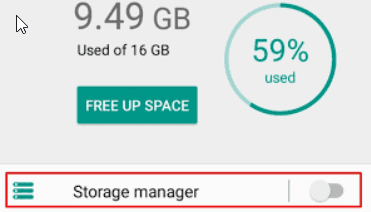
Используйте облегченную версию приложений
Разработчики приложений понимают острую проблему свободного места для современных пользователей Android. Вот почему все известные и важные приложения, такие как Google, Facebook, Instagram и Twitter, предлагают облегченные версии. Облегченные версии работают быстро и занимают меньше места. Таким образом, использование облегченных версий доступных приложений — лучшее решение для ускорения работы телефонов Android для пользователей, испытывающих нехватку места.
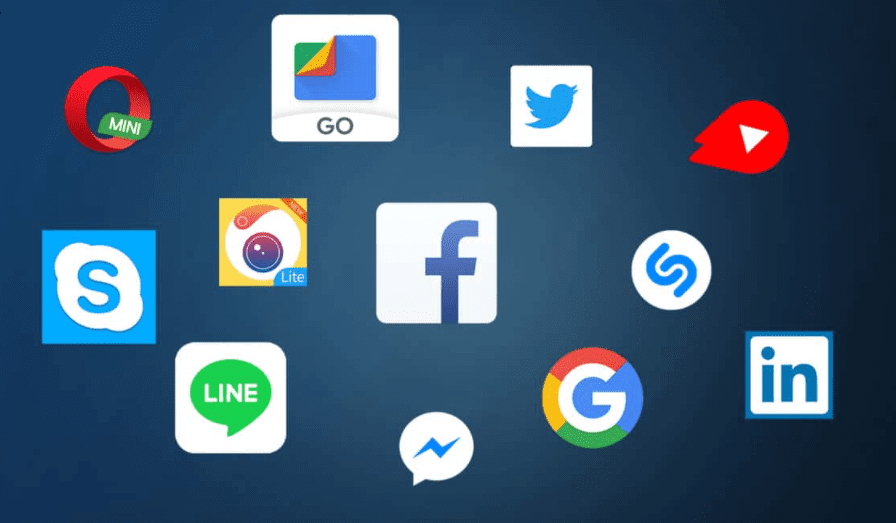
Удалите неиспользуемые приложения
Важно периодически очищать телефон и избавляться от всех приложений, которые были установлены сами по себе без ведома пользователей, а также от тех приложений, которые никогда не использовались или больше не служат.
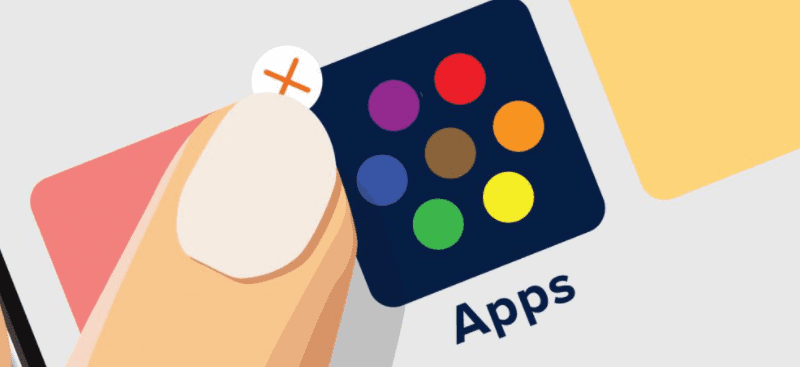
Производители намеренно устанавливают некоторые приложения в виде OTA-обновлений. Эти приложения широко известны как вредоносные программы. Удаление ненужных приложений освободит место и, в конечном итоге, ускорит работу телефона Android.
Обновите программное обеспечение
Производители Android постоянно улучшают взаимодействие с пользователем посредством регулярных обновлений и обновлений. Эти обновления программного обеспечения волшебным образом работают какое-то время после покупки, а после этого всегда лагают. Они предлагают новые функции, спецификации, плавность и лучшую производительность. Это помогает высвободить ресурсы, которые, в свою очередь, способствуют нормальному функционированию системы.
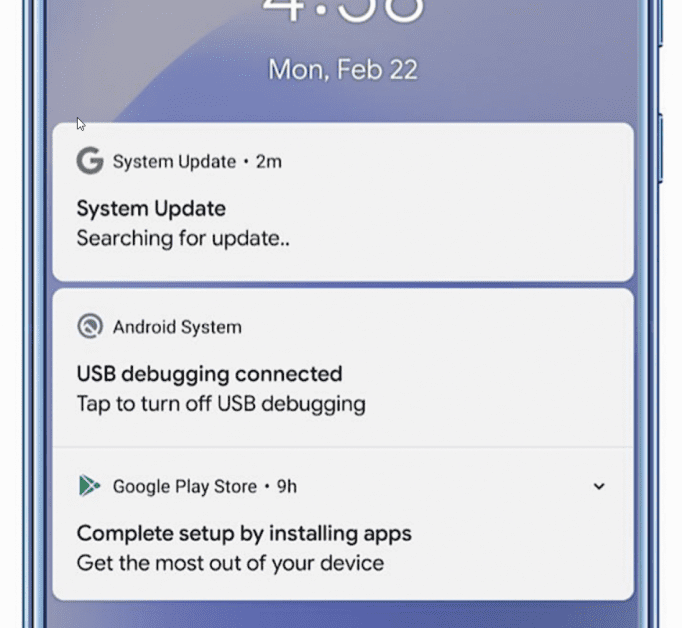
Это предлагается только в течение первых нескольких месяцев запуска смартфона, потому что через 2-3 года компании намеренно выпускают обновления OTA, которые замедляют работу телефона. Поэтому осторожно обновляйте свои телефоны, правильно прочитав описание обновления.
Очистить кэш
Приложения постоянно хранят данные и оптимизируют рекомендации в соответствии с этими данными. Такие данные, как ранее просмотренные видео, сохраненные сайты, забронированные отели, поисковые продукты и многое другое. Все эти данные сохраняются, что иногда замедляет загрузку приложения. Очистка кеша может освободить массу места, что повысит скорость работы Android-устройства.
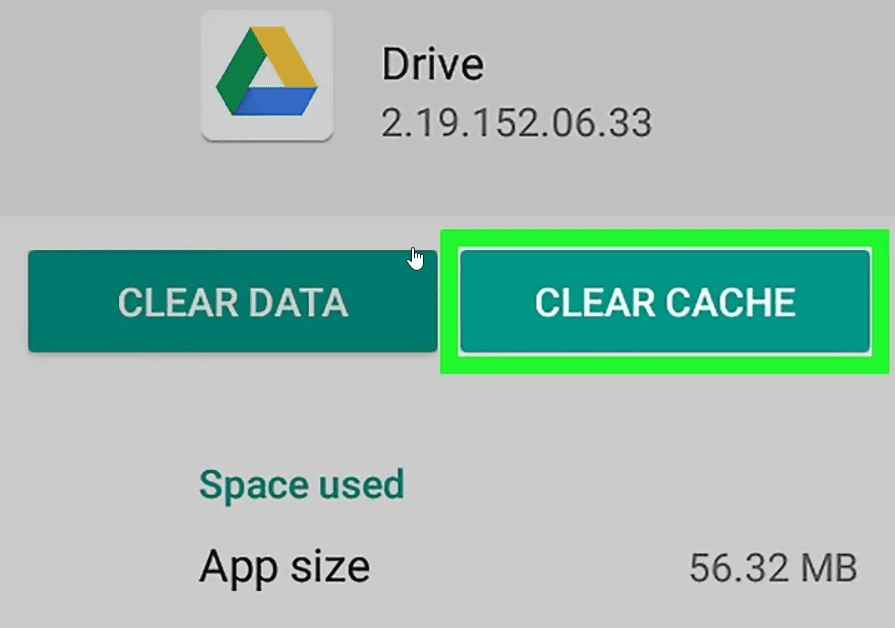
Отключить автоматические обновления
Возможно, пользователь Android не отключил автоматические обновления приложений, которые могут заполнить пространство быстрее, чем что-либо еще. Чтобы этого не произошло, перейдите в Play Маркет> настройки> Автообновление приложений> выберите «Только через Wi-Fi или не обновлять приложения». Этот процесс помогает контролировать пространство и вручную решать, какие приложения нуждаются в обновлениях.
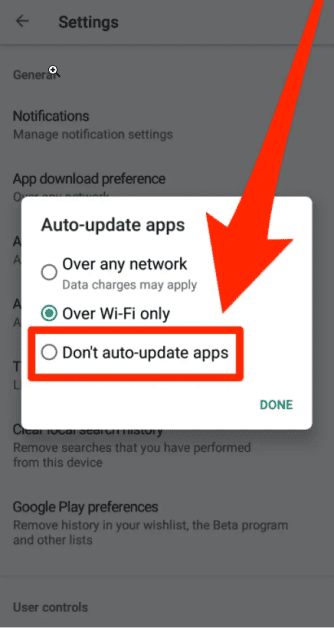
Облачное хранилище
Облачное хранилище предоставляет дополнительное хранилище от 1 ГБ до 1 ТБ. Это помогает освободить внутреннюю память устройства Android. Облако автоматически выполняет резервное копирование, защищает данные и позволяет пользователям обмениваться файлами. Таким образом, внутренняя память не заполняется и продолжает бесперебойно функционировать.
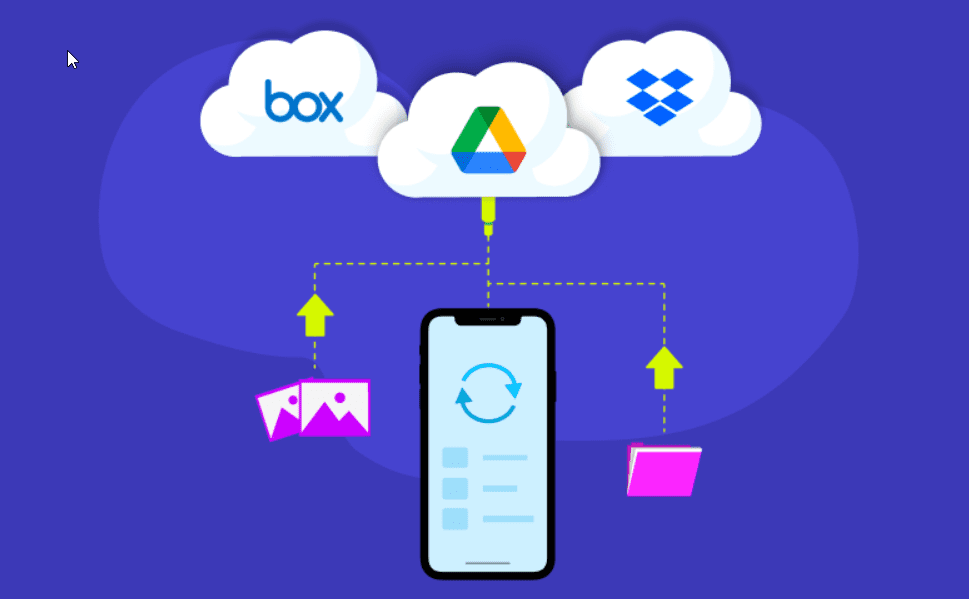
Варианты для разработчиков
Этот трюк может значительно повысить скорость работы Android-устройства. Параметры разработчика могут изменить анимацию перехода и окон. Перейдите в «Настройки»> «О телефоне»> последовательно нажмите пять раз на номер сборки, чтобы включить опцию разработчика. Теперь в настройках появятся параметры разработчика, которые предоставляют пользователям дополнительные настройки, такие как продолжительность анимации слайдов > масштаб анимации перехода > отключение масштабирования анимации Windows.
Не обновлять телефон
Для устаревших телефонов Android установка обновлений может принести больше вреда, чем пользы. Старые телефоны, как правило, имеют мало места для хранения, в то время как новые обновления требуют больше места для бесперебойной работы. Это состояние любого телефона может повлиять на производительность, привести к зависаниям телефона и нарушить повседневную работу основных приложений.
Перезагрузить телефон
Рекомендуется перезагружать телефон Android раз в несколько дней, как и любой другой компьютер, например ноутбук или настольный компьютер. Перезапуск также может ускорить работу Android-устройства, хотя и не на более длительный срок. Перезагрузка также помогает удалить временные файлы и освободить ресурсы в фоновом режиме. Это явно выгодно для недорогих устройств Android с небольшим объемом оперативной памяти, например 4 ГБ или 6 ГБ.
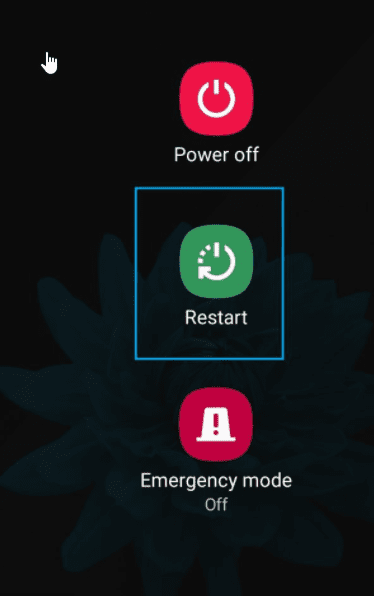
Сбросить устройство
Когда ни один вариант не работает, на помощь приходит кнопка сброса. Если устройство Android сильно замедлилось, сброс к заводским настройкам, безусловно, может улучшить плавность и обеспечить высокую скорость. Но перед сбросом устройства необходимо сделать резервную копию важных данных и файлов. Перейдите к настройкам и выберите параметр сброса к заводским настройкам, чтобы выполнить сброс к заводским настройкам на любом Android-смартфоне.
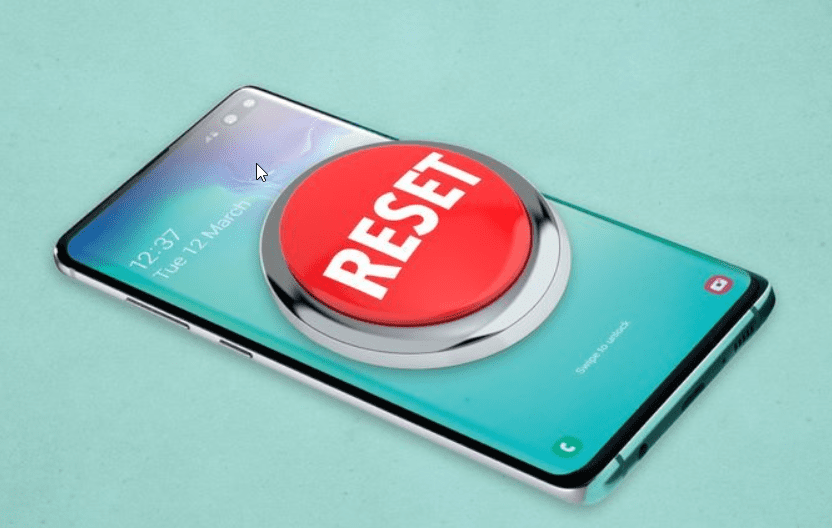
Резюме
Использование телефона Android значительно увеличилось. Хотя некоторые советы и рекомендации помогают содержать телефон в чистоте и работать бесперебойно, также очевидно, что со временем он будет работать медленнее. В этой статье представлены различные способы ускорить свои устройства Android и улучшить общее впечатление.
Вы также можете взглянуть на некоторые антивирусные приложения для Android, чтобы избавиться от вредоносных программ, которые могут замедлять работу вашего телефона.
